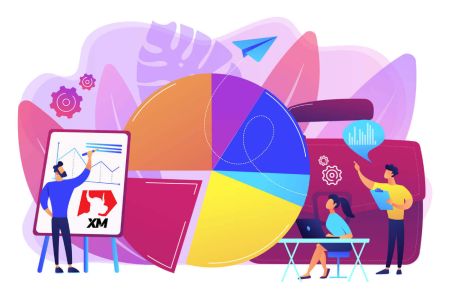ວິທີການຄ້າທີ່ XM ສໍາລັບຜູ້ເລີ່ມຕົ້ນ
ເຖິງຢ່າງໃດກໍ່ຕາມ, ດ້ວຍການຊີ້ນໍາທີ່ຖືກຕ້ອງ, ມັນແມ່ນກົງໄປກົງມາແລະຍ່າງໄປມາງ່າຍ. ຄູ່ມືນີ້ສະເຫນີຄໍາແນະນໍາຂັ້ນສອງກ່ຽວກັບວິທີການຄ້າທີ່ XM ສໍາລັບຜູ້ເລີ່ມຕົ້ນ, ຮັບປະກັນການຊື້ຂາຍຢ່າງຫມັ້ນໃຈແລະມີປະສິດຕິພາບ.
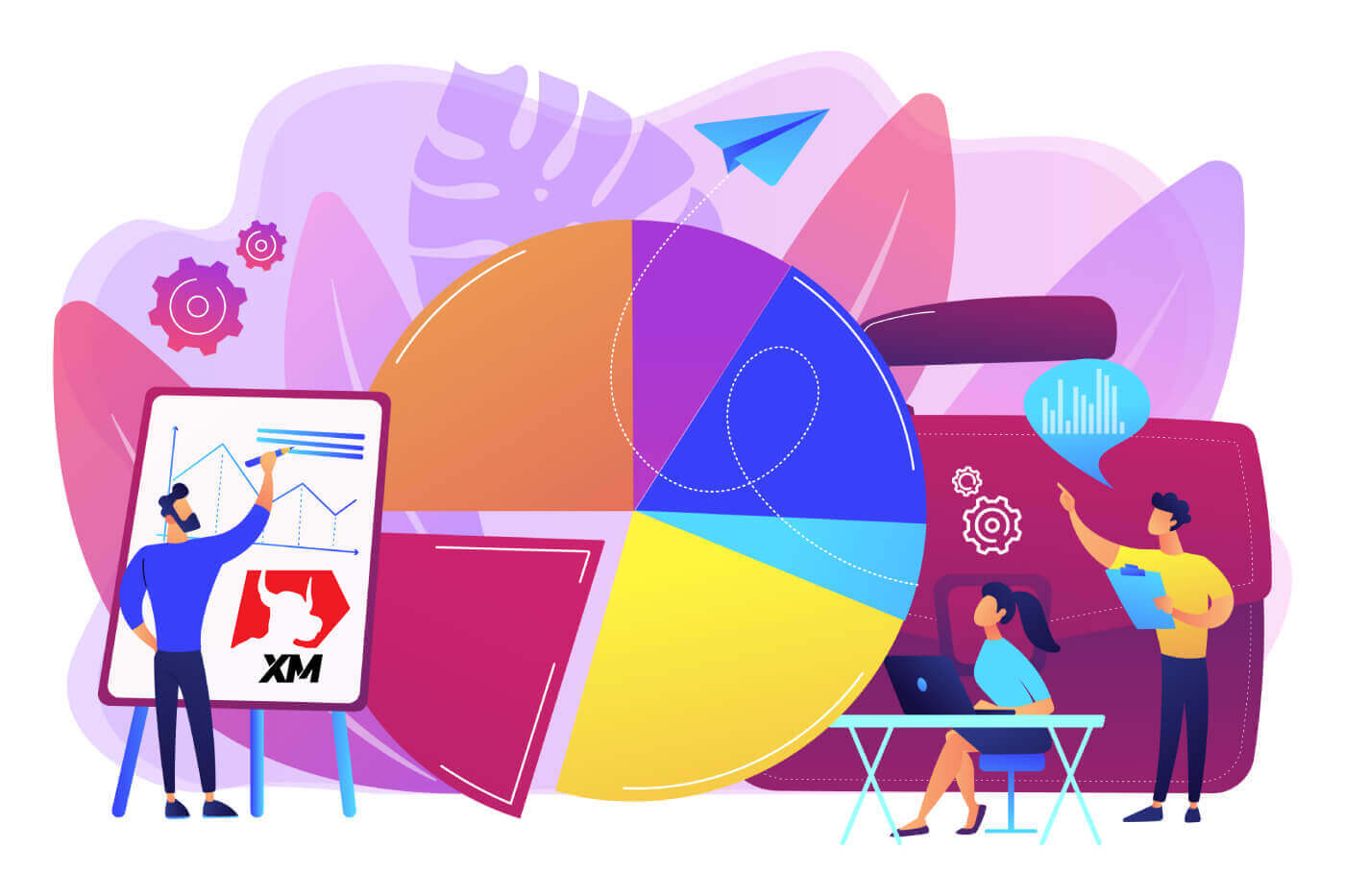
ວິທີການລົງທະບຽນບັນຊີໃນ XM
ວິທີການລົງທະບຽນບັນຊີ
1. ໄປທີ່ໜ້າລົງທະບຽນກ່ອນອື່ນໝົດ ເຈົ້າຕ້ອງເຂົ້າໄປທີ່ໜ້າເວັບນາຍໜ້າ XM, ບ່ອນທີ່ເຈົ້າສາມາດຊອກຫາປຸ່ມເພື່ອສ້າງບັນຊີໄດ້.
ດັ່ງທີ່ທ່ານສາມາດເຫັນໄດ້ໃນສ່ວນກາງຂອງຫນ້າມີ ປຸ່ມສີຂຽວ ເພື່ອສ້າງບັນຊີ.
ການເປີດບັນຊີແມ່ນບໍ່ເສຍຄ່າທັງຫມົດ.
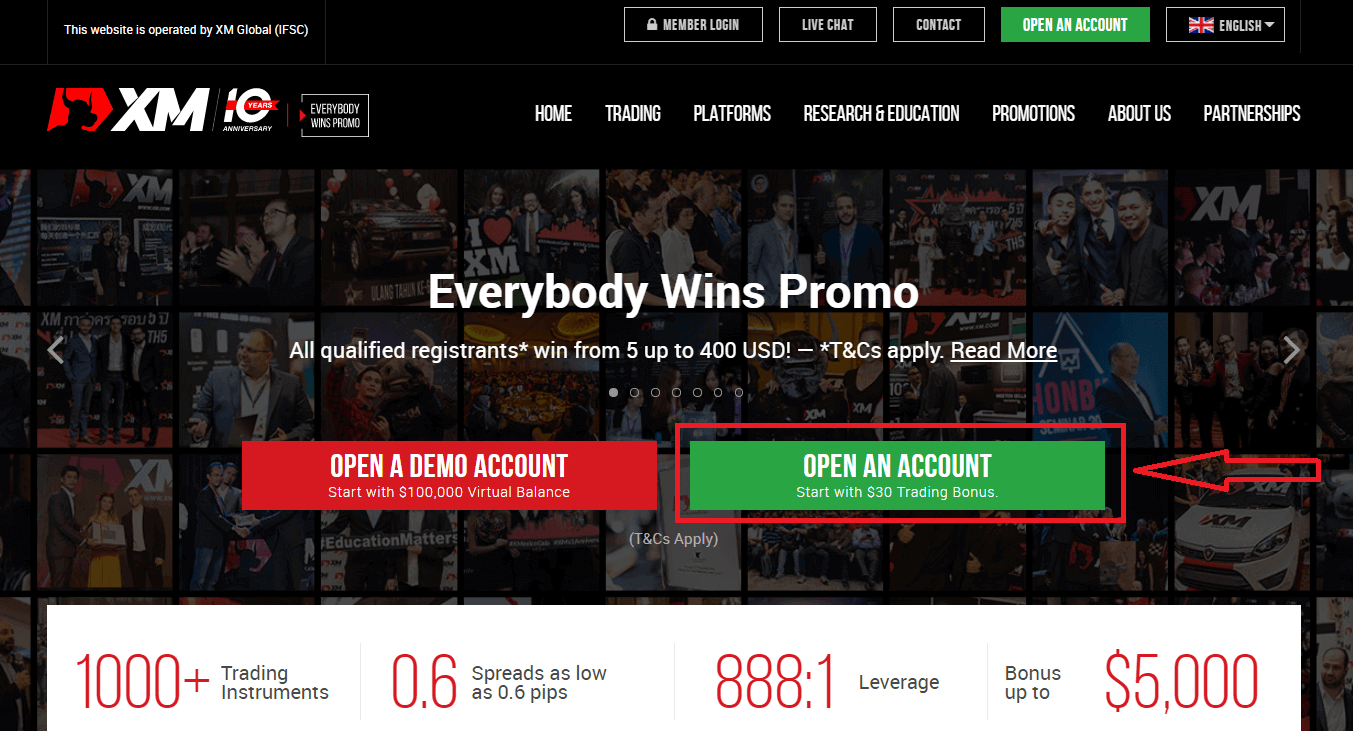
ມັນອາດຈະໃຊ້ເວລາພຽງແຕ່ 2 ນາທີເພື່ອສໍາເລັດການລົງທະບຽນອອນໄລນ໌ກັບ XM.
2. ຕື່ມຂໍ້ມູນໃສ່ໃນຊ່ອງທີ່ຕ້ອງການ
ຢູ່ທີ່ນັ້ນທ່ານຈະຕ້ອງຕື່ມແບບຟອມທີ່ມີຂໍ້ມູນທີ່ຕ້ອງການຂ້າງລຸ່ມນີ້.
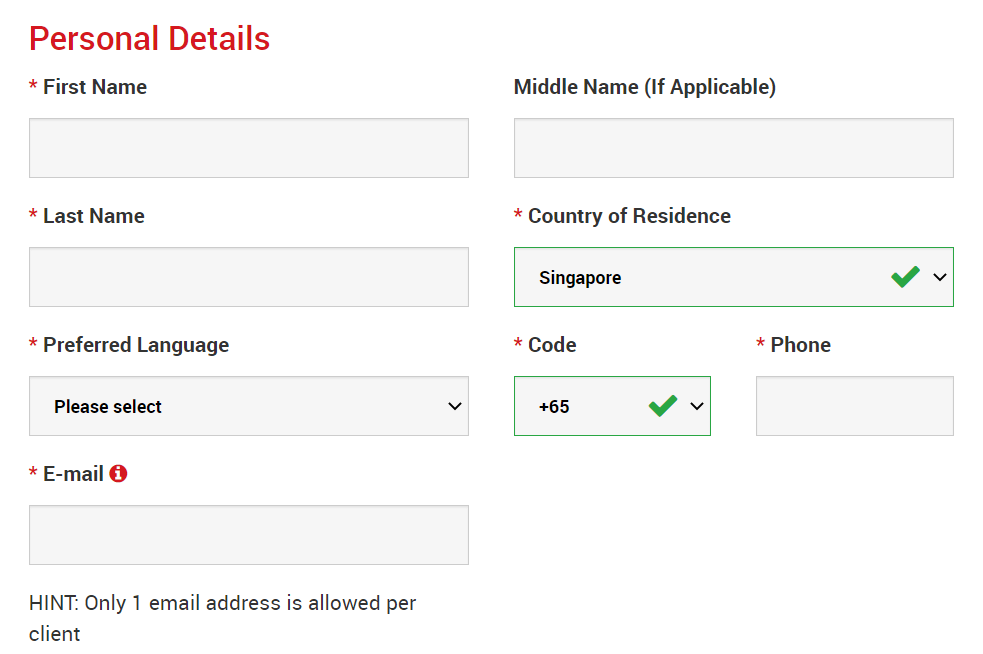
- ຊື່ ແລະ ນາມສະກຸນ
- ພວກມັນຖືກສະແດງຢູ່ໃນເອກະສານຕົວຕົນຂອງເຈົ້າ.
- ປະເທດທີ່ຢູ່ອາໄສ
- ປະເທດທີ່ທ່ານອາໄສຢູ່ອາດຈະສົ່ງຜົນກະທົບຕໍ່ປະເພດບັນຊີ, ໂປຣໂມຊັນ ແລະລາຍລະອຽດການບໍລິການອື່ນໆທີ່ມີໃຫ້ທ່ານ. ທີ່ນີ້, ທ່ານສາມາດເລືອກປະເທດທີ່ທ່ານອາໄສຢູ່ໃນປະຈຸບັນ.
- ພາສາທີ່ຕ້ອງການ
- ການຕັ້ງຄ່າພາສາສາມາດປ່ຽນແປງໄດ້ໃນພາຍຫຼັງ. ໂດຍການເລືອກພາສາກໍາເນີດຂອງທ່ານ, ທ່ານຈະໄດ້ຮັບການຕິດຕໍ່ໂດຍພະນັກງານສະຫນັບສະຫນູນຜູ້ທີ່ເວົ້າພາສາຂອງທ່ານ.
- ເບີໂທລະສັບ
- ທ່ານອາດຈະບໍ່ຈໍາເປັນຕ້ອງໂທຫາ XM, ແຕ່ພວກເຂົາອາດຈະໂທຫາໃນບາງກໍລະນີ.
- ທີ່ຢູ່ອີເມວ
- ໃຫ້ແນ່ໃຈວ່າທ່ານພິມທີ່ຢູ່ອີເມວທີ່ຖືກຕ້ອງ. ຫຼັງຈາກສໍາເລັດການລົງທະບຽນ, ການສື່ສານແລະການເຂົ້າສູ່ລະບົບທັງຫມົດຈະຕ້ອງການທີ່ຢູ່ອີເມວຂອງທ່ານ.
ກະລຸນາບັນທຶກ: ພຽງແຕ່ຫນຶ່ງທີ່ຢູ່ອີເມວຕໍ່ລູກຄ້າແມ່ນອະນຸຍາດໃຫ້.
ຢູ່ XM ທ່ານສາມາດເປີດຫຼາຍບັນຊີໂດຍໃຊ້ທີ່ຢູ່ອີເມວດຽວກັນ. ບໍ່ອະນຸຍາດໃຫ້ມີທີ່ຢູ່ອີເມວຫຼາຍອັນຕໍ່ລູກຄ້າ.
ຖ້າທ່ານເປັນເຈົ້າຂອງບັນຊີ XM Real ທີ່ມີຢູ່ແລ້ວແລະທ່ານຕ້ອງການເປີດບັນຊີເພີ່ມເຕີມ, ທ່ານຕ້ອງໃຊ້ທີ່ຢູ່ອີເມວດຽວກັນທີ່ລົງທະບຽນແລ້ວກັບບັນຊີຈິງ XM ອື່ນຂອງທ່ານ.
ຖ້າທ່ານເປັນລູກຄ້າ XM ໃໝ່, ກະລຸນາໃຫ້ແນ່ໃຈວ່າທ່ານລົງທະບຽນດ້ວຍທີ່ຢູ່ອີເມວດຽວຍ້ອນວ່າພວກເຮົາບໍ່ອະນຸຍາດໃຫ້ທີ່ຢູ່ອີເມວທີ່ແຕກຕ່າງກັນສໍາລັບທຸກໆບັນຊີທີ່ທ່ານເປີດ.
3. ເລືອກປະເພດບັນຊີຂອງທ່ານ
ກ່ອນທີ່ຈະດໍາເນີນຂັ້ນຕອນຕໍ່ໄປ, ທ່ານຕ້ອງເລືອກປະເພດເວທີການຄ້າ. ທ່ານຍັງສາມາດເລືອກແພລະຕະຟອມ MT4 (MetaTrader4) ຫຼື MT5 (MetaTrader5) ໄດ້.

ແລະປະເພດບັນຊີທີ່ທ່ານມັກໃຊ້ກັບ XM. XM ສ່ວນໃຫຍ່ແມ່ນສະຫນອງບັນຊີມາດຕະຖານ, ຈຸນລະພາກ, XM Ultra Low, ແລະບັນຊີຮຸ້ນ.
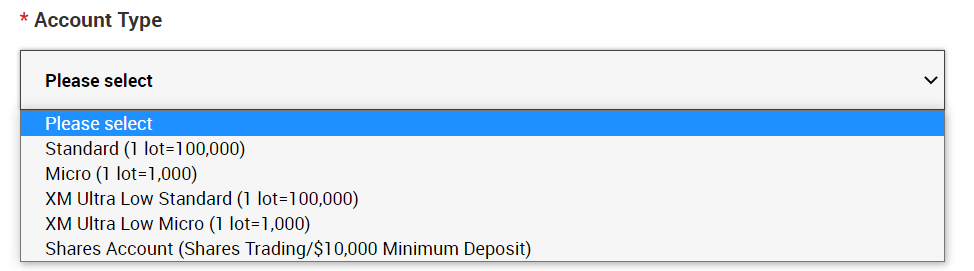
ຫຼັງຈາກການລົງທະບຽນ, ທ່ານຍັງສາມາດເປີດບັນຊີການຄ້າຫຼາຍປະເພດຂອງບັນຊີທີ່ແຕກຕ່າງກັນ.
4. ຕົກລົງເຫັນດີກັບຂໍ້ກໍານົດແລະເງື່ອນໄຂ
ຫຼັງຈາກຕື່ມຂໍ້ມູນໃສ່ໃນຊ່ອງຫວ່າງທັງຫມົດ, ສຸດທ້າຍ, ທ່ານຈໍາເປັນຕ້ອງຄລິກໃສ່ກ່ອງແລະກົດ "ດໍາເນີນການຕໍ່ຂັ້ນຕອນທີ 2" ຂ້າງລຸ່ມນີ້
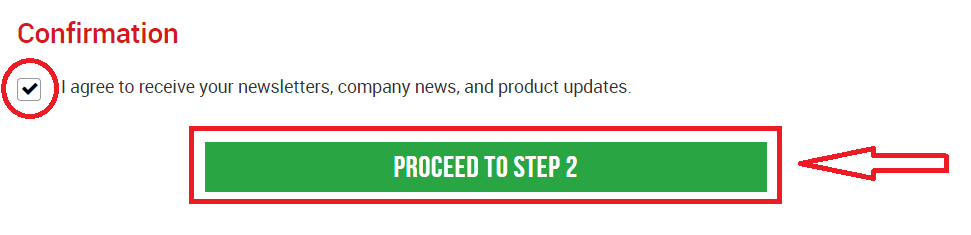
ໃນຫນ້າຕໍ່ໄປ, ທ່ານຈະຕ້ອງຕື່ມຂໍ້ມູນໃສ່ໃນຕົວທ່ານເອງແລະຄວາມຮູ້ເພີ່ມເຕີມກ່ຽວກັບການລົງທຶນຂອງທ່ານ.
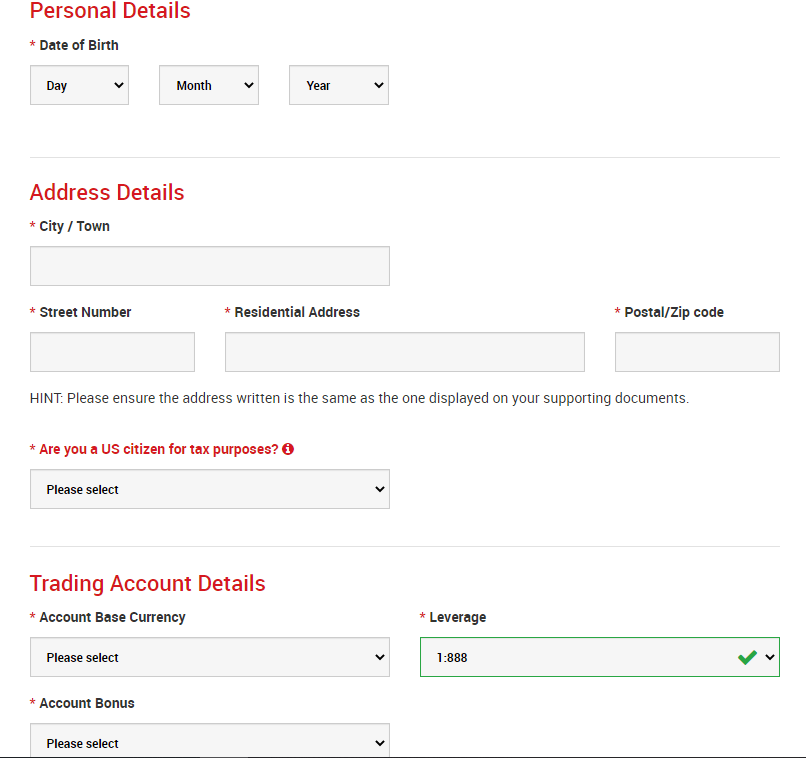
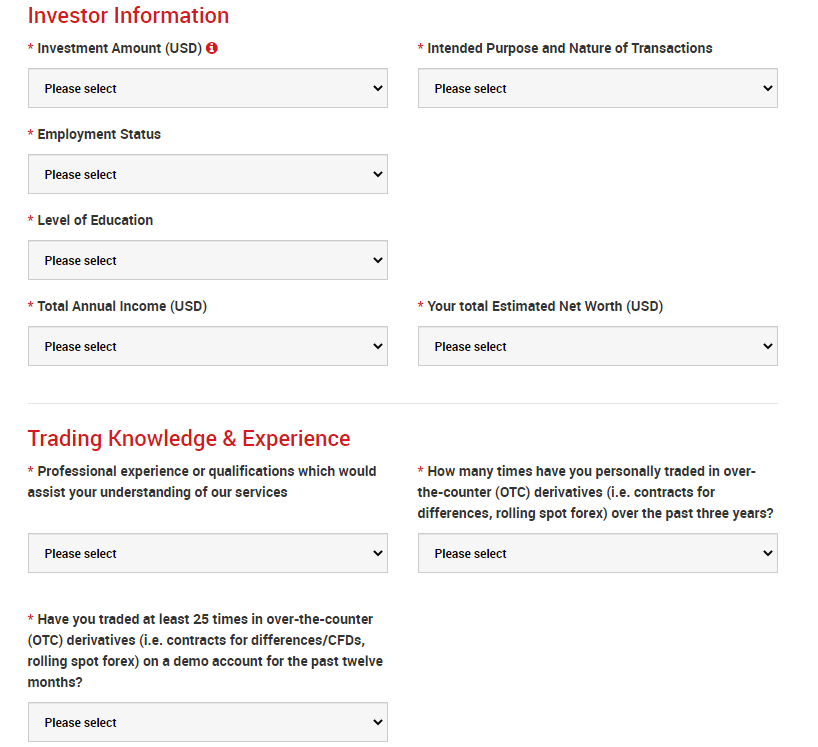
ຊ່ອງຂໍ້ມູນລະຫັດຜ່ານບັນຊີຄວນຈະປະກອບດ້ວຍສາມປະເພດຕົວອັກສອນ: ຕົວອັກສອນຕົວນ້ອຍ, ຕົວອັກສອນຕົວພິມໃຫຍ່, ແລະຕົວເລກ.
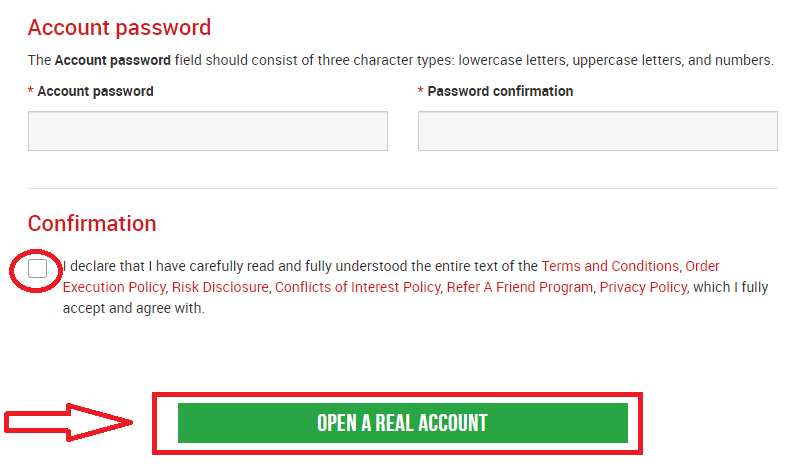
ຫຼັງຈາກທີ່ຕື່ມຂໍ້ມູນໃສ່ໃນຊ່ອງຫວ່າງທັງຫມົດ, ສຸດທ້າຍ, ທ່ານຈໍາເປັນຕ້ອງໄດ້ຕົກລົງເຫັນດີກັບຂໍ້ກໍານົດແລະເງື່ອນໄຂ, ໃຫ້ຄລິກໃສ່ກ່ອງ, ແລະກົດ "OPEN A ບັນຊີແທ້ຈິງ" ຕາມຂ້າງເທິງ
ຫຼັງຈາກນັ້ນ, ທ່ານຈະໄດ້ຮັບອີເມວຈາກ XM ສໍາລັບການຢືນຢັນອີເມລ໌
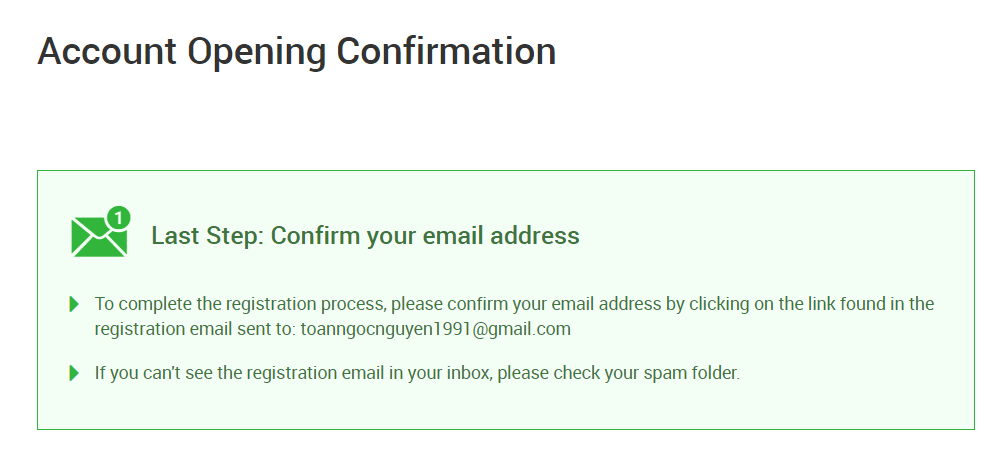
ຢູ່ໃນກ່ອງຈົດຫມາຍຂອງທ່ານ. ທີ່ນີ້, ທ່ານຈະຕ້ອງເປີດໃຊ້ບັນຊີໂດຍການກົດບ່ອນທີ່ມັນເວົ້າວ່າ " ຢືນຢັນທີ່ຢູ່ອີເມວ ". ດ້ວຍນີ້, ບັນຊີສາທິດສຸດທ້າຍຖືກເປີດໃຊ້.
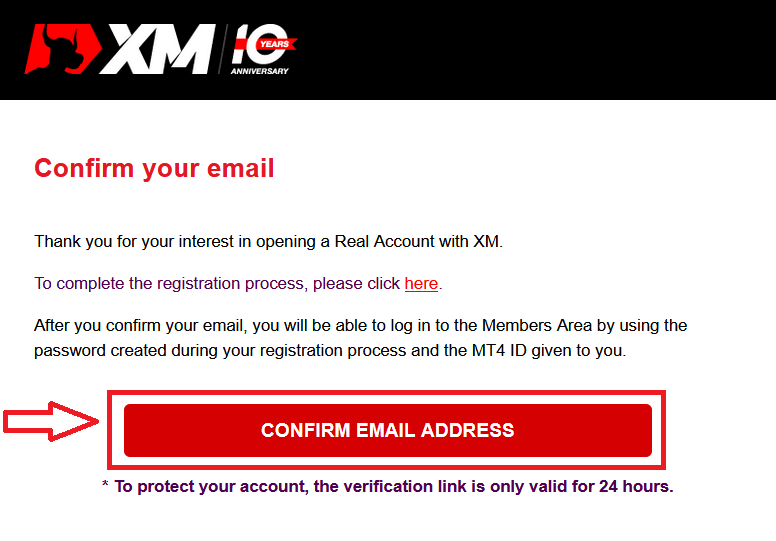
ເມື່ອຢືນຢັນອີເມລ໌ ແລະບັນຊີແລ້ວ, ແຖບບຣາວເຊີໃໝ່ຈະເປີດຂຶ້ນພ້ອມກັບຂໍ້ມູນການຕ້ອນຮັບ. ການລະບຸຕົວຕົນ ຫຼືໝາຍເລກຜູ້ໃຊ້ທີ່ທ່ານສາມາດໃຊ້ໃນເວທີ MT4 ຫຼື Webtrader ແມ່ນໃຫ້ນຳ.
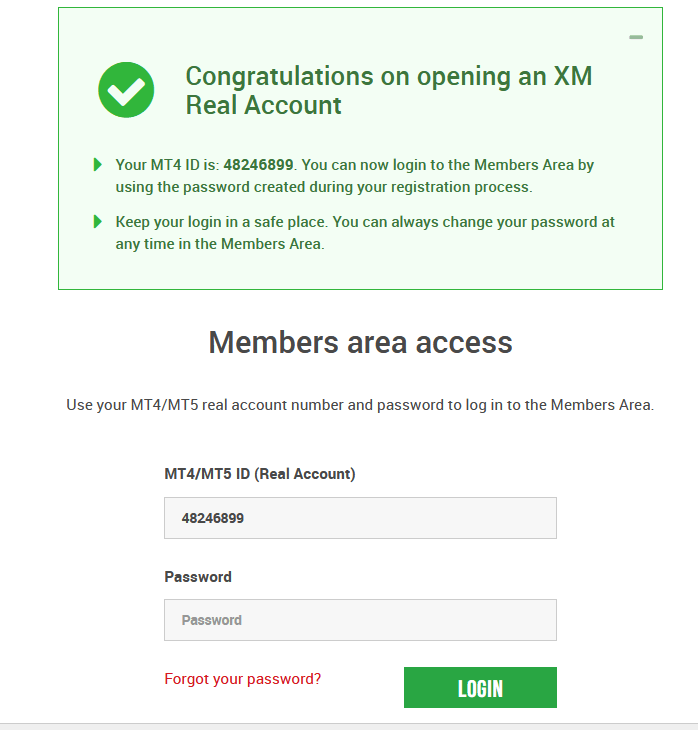
ກັບໄປທີ່ກ່ອງຈົດໝາຍຂອງເຈົ້າ, ແລະທ່ານຈະໄດ້ຮັບລາຍລະອຽດການເຂົ້າສູ່ລະບົບສຳລັບບັນຊີຂອງທ່ານ.
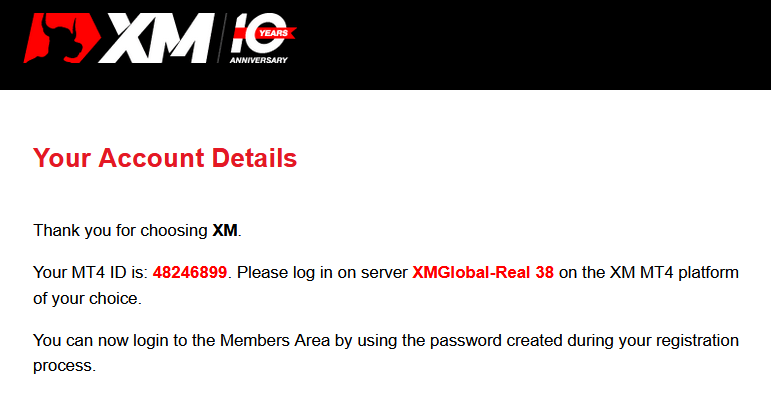
ມັນຄວນຈະຈື່ໄວ້ວ່າສໍາລັບສະບັບຂອງ Metatrader MT5 ຫຼື Webtrader MT5, ຂະບວນການເປີດບັນຊີແລະການກວດສອບແມ່ນຄືກັນ.
ວິທີການຝາກເງິນ
ບັນຊີການຄ້າຫຼາຍຊັບສິນແມ່ນຫຍັງ?
ບັນຊີການຄ້າຫຼາຍຊັບສິນຢູ່ XM ແມ່ນບັນຊີທີ່ເຮັດວຽກຄ້າຍຄືກັນກັບບັນຊີທະນາຄານຂອງທ່ານ, ແຕ່ມີຄວາມແຕກຕ່າງທີ່ມັນຖືກອອກໂດຍຈຸດປະສົງຂອງການຊື້ຂາຍສະກຸນເງິນ, ດັດຊະນີຫຼັກຊັບ CFDs, CFDs ຫຼັກຊັບ, ເຊັ່ນດຽວກັນກັບ CFDs ກ່ຽວກັບໂລຫະແລະພະລັງງານ.ບັນຊີການຄ້າຫຼາຍຊັບສິນຢູ່ XM ສາມາດເປີດໄດ້ໃນ ຮູບແບບ Micro, Standard, ຫຼື XM Ultra Low ຕາມທີ່ທ່ານສາມາດເບິ່ງໃນຕາຕະລາງຂ້າງເທິງ.
ກະລຸນາຮັບຊາບວ່າການຊື້ຂາຍຊັບສິນຫຼາຍອັນແມ່ນມີຢູ່ໃນບັນຊີ MT5 ເທົ່ານັ້ນ, ເຊິ່ງຍັງອະນຸຍາດໃຫ້ທ່ານເຂົ້າເຖິງ XM WebTrader.
ສະຫລຸບລວມແລ້ວ, ບັນຊີການຄ້າຫຼາຍຊັບສິນຂອງທ່ານລວມມີ
1. ການເຂົ້າເຖິງພື້ນທີ່ສະມາຊິກ XM
2. ເຂົ້າເຖິງແພລະຕະຟອມທີ່ສອດຄ້ອງກັນ
3. ເຂົ້າເຖິງ XM WebTrader
ເຊັ່ນດຽວກັນກັບທະນາຄານຂອງທ່ານ, ເມື່ອທ່ານລົງທະບຽນບັນຊີການຄ້າຫຼາຍຊັບສິນກັບ XM ເປັນຄັ້ງທໍາອິດ, ທ່ານຈະຖືກຮ້ອງຂໍໃຫ້ຜ່ານຂະບວນການ KYC (ຮູ້ຈັກລູກຄ້າຂອງທ່ານ) ທີ່ກົງໄປກົງມາ, ເຊິ່ງຈະຊ່ວຍໃຫ້ XM ໃຫ້ແນ່ໃຈວ່າລາຍລະອຽດສ່ວນບຸກຄົນທີ່ທ່ານໄດ້ສົ່ງແມ່ນຖືກຕ້ອງແລະຮັບປະກັນຄວາມປອດໄພຂອງເງິນແລະລາຍລະອຽດບັນຊີຂອງທ່ານ. ກະລຸນາຮັບຊາບວ່າຖ້າທ່ານຮັກສາບັນຊີ XM ອື່ນແລ້ວ, ທ່ານຈະບໍ່ຕ້ອງຜ່ານຂະບວນການກວດສອບ KYC ເພາະວ່າລະບົບຂອງພວກເຮົາຈະລະບຸລາຍລະອຽດຂອງທ່ານໂດຍອັດຕະໂນມັດ.
ໂດຍການເປີດບັນຊີການຄ້າ, ທ່ານຈະຖືກສົ່ງອີເມວລາຍລະອຽດການເຂົ້າສູ່ລະບົບຂອງທ່ານໂດຍອັດຕະໂນມັດເຊິ່ງຈະໃຫ້ທ່ານເຂົ້າເຖິງພື້ນທີ່ສະມາຊິກ XM.
ພື້ນທີ່ສະມາຊິກ XM ແມ່ນບ່ອນທີ່ທ່ານຈະຈັດການຫນ້າທີ່ຂອງບັນຊີຂອງທ່ານ, ລວມທັງການຝາກຫຼືຖອນເງິນ, ເບິ່ງແລະອ້າງເອົາການສົ່ງເສີມການເປັນເອກະລັກ, ກວດເບິ່ງສະຖານະຄວາມສັດຊື່ຂອງທ່ານ, ກວດເບິ່ງຕໍາແຫນ່ງທີ່ເປີດ, ການປ່ຽນແປງ leverage, ການເຂົ້າເຖິງການສະຫນັບສະຫນູນ, ແລະການເຂົ້າເຖິງເຄື່ອງມືການຄ້າທີ່ສະເຫນີໂດຍ XM.
ການສະເຫນີຂອງພວກເຮົາພາຍໃນເຂດສະມາຊິກຂອງລູກຄ້າແມ່ນໄດ້ຮັບການສະຫນອງແລະປັບປຸງຢ່າງຕໍ່ເນື່ອງດ້ວຍຫນ້າທີ່ເພີ່ມເຕີມແລະຫຼາຍ, ຊ່ວຍໃຫ້ລູກຄ້າຂອງພວກເຮົາມີຄວາມຍືດຫຍຸ່ນຫຼາຍຂື້ນໃນການປະຕິບັດການປ່ຽນແປງຫຼືເພີ່ມບັນຊີຂອງພວກເຂົາໄດ້ທຸກເວລາ, ໂດຍບໍ່ຈໍາເປັນຕ້ອງມີການຊ່ວຍເຫຼືອຈາກຜູ້ຈັດການບັນຊີສ່ວນບຸກຄົນຂອງພວກເຂົາ.
ລາຍລະອຽດການເຂົ້າສູ່ລະບົບບັນຊີການຄ້າສິນຊັບຫຼາຍຂອງທ່ານຈະສອດຄ່ອງກັບການເຂົ້າສູ່ລະບົບໃນເວທີການຄ້າທີ່ກົງກັບປະເພດຂອງບັນຊີຂອງທ່ານ, ແລະໃນທີ່ສຸດແມ່ນບ່ອນທີ່ທ່ານຈະໄດ້ຮັບການປະຕິບັດການຄ້າຂອງທ່ານ. ການຝາກເງິນ ແລະ/ຫຼື ການຖອນເງິນ ຫຼືການປ່ຽນແປງການຕັ້ງຄ່າອື່ນໆທີ່ທ່ານເຮັດຈາກພື້ນທີ່ສະມາຊິກ XM ຈະສະທ້ອນຢູ່ໃນເວທີການຄ້າທີ່ສອດຄ້ອງກັນຂອງທ່ານ.
ໃຜຄວນເລືອກ MT4?
MT4 ແມ່ນຜູ້ສືບທອດຂອງເວທີການຄ້າ MT5. ຢູ່ XM, ເວທີ MT4 ຊ່ວຍໃຫ້ການຊື້ຂາຍໃນສະກຸນເງິນ, CFDs ໃນດັດຊະນີຫຼັກຊັບ, ເຊັ່ນດຽວກັນກັບ CFDs ກ່ຽວກັບຄໍາແລະນ້ໍາມັນ, ແຕ່ມັນບໍ່ມີການຊື້ຂາຍໃນຫຼັກຊັບ CFDs. ລູກຄ້າຂອງພວກເຮົາທີ່ບໍ່ຕ້ອງການເປີດບັນຊີການຄ້າ MT5 ສາມາດສືບຕໍ່ນໍາໃຊ້ບັນຊີ MT4 ຂອງເຂົາເຈົ້າແລະເປີດບັນຊີ MT5 ເພີ່ມເຕີມໄດ້ທຸກເວລາ. ການເຂົ້າເຖິງແພລະຕະຟອມ MT4 ແມ່ນມີໃຫ້ສໍາລັບ Micro, Standard, ຫຼື XM Ultra Low ຕາມຕາຕະລາງຂ້າງເທິງ.
ໃຜຄວນເລືອກ MT5?
ລູກຄ້າທີ່ເລືອກແພລະຕະຟອມ MT5 ສາມາດເຂົ້າເຖິງເຄື່ອງມືທີ່ຫຼາກຫຼາຍຕັ້ງແຕ່ສະກຸນເງິນ, ດັດຊະນີຫຼັກຊັບ CFDs, CFDs ຄໍາແລະນ້ໍາມັນ, ເຊັ່ນດຽວກັນກັບ CFDs ຫຼັກຊັບ. ລາຍລະອຽດການເຂົ້າສູ່ລະບົບຂອງທ່ານກັບ MT5 ຍັງຈະໃຫ້ທ່ານເຂົ້າເຖິງ XM WebTrader ນອກເຫນືອໄປຈາກ desktop (ດາວໂຫລດໄດ້) MT5 ແລະກິດຕິດຕໍ່.
ການເຂົ້າເຖິງແພລະຕະຟອມ MT5 ສາມາດໃຊ້ໄດ້ສໍາລັບ Micro, Standard, ຫຼື XM Ultra Low ດັ່ງທີ່ສະແດງຢູ່ໃນຕາຕະລາງຂ້າງເທິງ.
ວິທີການກວດສອບບັນຊີໃນ XM
XM ແມ່ນມີຄວາມຈໍາເປັນທາງດ້ານກົດຫມາຍທີ່ຈະຖືບັນທຶກ (ເພື່ອຍື່ນ) ເອກະສານທີ່ຈໍາເປັນເພື່ອສະຫນັບສະຫນູນຄໍາຮ້ອງສະຫມັກຂອງທ່ານ. ການເຂົ້າເຖິງການຊື້ຂາຍ ແລະ/ຫຼື ການຖອນເງິນຈະບໍ່ຖືກອະນຸຍາດຈົນກວ່າເອກະສານຂອງທ່ານໄດ້ຮັບ ແລະກວດສອບແລ້ວ.
ເພື່ອກວດສອບບັນຊີຂອງທ່ານ, ກະລຸນາສະໜອງຫຼັກຖານປະຈຳຕົວ ແລະເອກະສານຢັ້ງຢືນທີ່ຢູ່ອາໄສທີ່ຈຳເປັນໃຫ້ພວກເຮົາ.
ຢືນຢັນບັນຊີຢູ່ໃນ XM [Web]
1/ ເຂົ້າສູ່ລະບົບບັນຊີ XM
ໄປທີ່ ເວັບໄຊທ໌ຂອງກຸ່ມ XM , ໃຫ້ຄລິກໃສ່ "ເຂົ້າສູ່ລະບົບສະມາຊິກ" ຢູ່ດ້ານເທິງຂອງຫນ້າຈໍໄດ້.
ໃສ່ ID ບັນຊີ ແລະລະຫັດຜ່ານຂອງທ່ານ. 
2/ ຄລິກປຸ່ມສີເຫຼືອງ “ກວດສອບບັນຊີຂອງເຈົ້າທີ່ນີ້”
ຢູ່ໜ້າຫຼັກ, ຄລິກປຸ່ມສີເຫຼືອງ “ກວດສອບບັນຊີຂອງເຈົ້າຢູ່ທີ່ນີ້”
ກະລຸນາອັບໂຫລດເອກະສານທີ່ຮ້ອງຂໍຂ້າງລຸ່ມນີ້:
- ກະລຸນາອັບໂຫລດ ທັງສອງດ້ານຂອງສໍາເນົາສີທີ່ເຫັນໄດ້ຊັດເຈນ ຂອງ ບັດປະຈໍາຕົວ ທີ່ຖືກຕ້ອງ ຂອງທ່ານ .
- ກະລຸນາກວດສອບວ່າຮູບທີ່ອັບໂຫລດນັ້ນສະແດງ ທັງສີ່ມຸມ ຂອງເອກະສານ
- ຮູບແບບໄຟລ໌ທີ່ຍອມຮັບແມ່ນ GIF, JPG, PNG, PDF
- ຂະໜາດໄຟລ໌ອັບໂຫລດສູງສຸດແມ່ນ 5MB .
- ແອັບຕ້ອງການການເຂົ້າເຖິງກ້ອງຖ່າຍຮູບຂອງເຈົ້າ ແລະຮອງຮັບພຽງແຕ່ເວີຊັນຫຼ້າສຸດຂອງມືຖື ແລະໂປຣແກຣມທ່ອງເວັບ.
3/ ອັບໂຫຼດ 2 ອົງປະກອບຂອງເອກະສານປະຈຳຕົວ
ເອກະສານລະບຸຕົວຕົນປະກອບດ້ວຍ 2 ອົງປະກອບ.
- ສໍາເນົາສີຂອງຫນັງສືຜ່ານແດນທີ່ຖືກຕ້ອງຫຼືເອກະສານປະຈໍາຕົວທາງການອື່ນໆທີ່ອອກໃຫ້ໂດຍເຈົ້າຫນ້າທີ່ (ເຊັ່ນ: ໃບຂັບຂີ່, ບັດປະຈໍາຕົວ, ແລະອື່ນໆ). ເອກະສານປະຈໍາຕົວຕ້ອງມີຊື່ເຕັມຂອງລູກຄ້າ, ບັນຫາຫຼືວັນຫມົດອາຍຸ, ສະຖານທີ່ຂອງລູກຄ້າແລະວັນເດືອນປີເກີດຫຼືເລກປະຈໍາຕົວພາສີ, ແລະລາຍເຊັນຂອງລູກຄ້າ.
- ໃບບິນຄ່າສາທາລະນູປະໂພກທີ່ຜ່ານມາ (ເຊັ່ນ: ໄຟຟ້າ, ອາຍແກັສ, ນ້ຳປະປາ, ໂທລະສັບ, ນ້ຳມັນ, ອິນເຕີເນັດ ແລະ/ຫຼື ການເຊື່ອມຕໍ່ສາຍເຄເບີນ, ໃບແຈ້ງຍອດບັນຊີທະນາຄານ) ລົງວັນທີພາຍໃນ 6 ເດືອນຜ່ານມາ ແລະຢືນຢັນທີ່ຢູ່ລົງທະບຽນຂອງທ່ານ.

ຖ້າທ່ານບໍ່ມີເຄື່ອງສະແກນ, ທ່ານສາມາດຖ່າຍຮູບເອກະສານດ້ວຍກ້ອງຖ່າຍຮູບໃນມືຖື. ມັນບໍ່ເປັນຫຍັງທີ່ຈະບັນທຶກມັນໄວ້ໃນ PC ແລະອັບໂຫລດມັນ.
ກະລຸນາເລືອກເອົາໄຟລ໌ທີ່ທ່ານໄດ້ບັນທຶກໄວ້ໃນຄອມພິວເຕີຂອງທ່ານໂດຍການຄລິກ "Browse"
ຫຼັງຈາກທີ່ທ່ານໄດ້ເລືອກເອກະສານ, ໃຫ້ຄລິກໃສ່ "Upload your Documents" ເພື່ອສໍາເລັດການຍື່ນສະເຫນີ.
ໂດຍປົກກະຕິແລ້ວ, ບັນຊີຂອງທ່ານຈະຖືກກວດສອບພາຍໃນ 1-2 ມື້ເຮັດວຽກ (ຍົກເວັ້ນວັນເສົາ, ວັນອາທິດ ແລະວັນພັກລັດຖະການ). ຖ້າໄວຫຼັງຈາກສອງສາມຊົ່ວໂມງ. ຖ້າທ່ານຕ້ອງການຊື້ຂາຍກັບບັນຊີຂອງທ່ານທັນທີຫຼັງຈາກການເປີດໃຊ້, ຕິດຕໍ່ພວກເຮົາໃນພາສາອັງກິດເພື່ອໄດ້ຮັບການຕອບໂຕ້ໄວ.
ຢືນຢັນບັນຊີໃນ XM [App]
1/ ເຂົ້າສູ່ລະບົບບັນຊີ XM
ໄປທີ່ ເວັບໄຊທ໌ທາງການຂອງກຸ່ມ XM. , ໃຫ້ຄລິກໃສ່ "ເຂົ້າສູ່ລະບົບສະມາຊິກ" ຢູ່ເທິງສຸດຂອງຫນ້າຈໍ.
ໃສ່ ID ບັນຊີ ແລະລະຫັດຜ່ານຂອງທ່ານ. 
2/ ຄລິກປຸ່ມສີເຫຼືອງ “ສ້າງບັນຊີຂອງເຈົ້າຢູ່ທີ່ນີ້”
ຢູ່ໜ້າຫຼັກ, ຄລິກປຸ່ມສີເຫຼືອງ “ກວດສອບບັນຊີຂອງເຈົ້າຢູ່ທີ່ນີ້”
ກະລຸນາອັບໂຫລດເອກະສານທີ່ຮ້ອງຂໍຂ້າງລຸ່ມນີ້:
- ກະລຸນາອັບໂຫລດ ທັງສອງດ້ານຂອງສໍາເນົາສີທີ່ເຫັນໄດ້ຊັດເຈນ ຂອງ ບັດປະຈໍາຕົວ ທີ່ຖືກຕ້ອງ ຂອງທ່ານ .
- ກະລຸນາກວດສອບວ່າຮູບທີ່ອັບໂຫລດນັ້ນສະແດງ ທັງສີ່ມຸມ ຂອງເອກະສານ
- ຮູບແບບໄຟລ໌ທີ່ຍອມຮັບແມ່ນ GIF, JPG, PNG, PDF
- ຂະໜາດໄຟລ໌ອັບໂຫລດສູງສຸດແມ່ນ 5MB .
- ແອັບຕ້ອງການການເຂົ້າເຖິງກ້ອງຖ່າຍຮູບຂອງເຈົ້າ ແລະຮອງຮັບພຽງແຕ່ເວີຊັນຫຼ້າສຸດຂອງມືຖື ແລະໂປຣແກຣມທ່ອງເວັບ.
3/ ອັບໂຫຼດ 2 ອົງປະກອບຂອງເອກະສານປະຈຳຕົວ
ເອກະສານລະບຸຕົວຕົນປະກອບດ້ວຍ 2 ອົງປະກອບ.
- ສໍາເນົາສີຂອງຫນັງສືຜ່ານແດນທີ່ຖືກຕ້ອງຫຼືເອກະສານປະຈໍາຕົວທາງການອື່ນໆທີ່ອອກໃຫ້ໂດຍເຈົ້າຫນ້າທີ່ (ເຊັ່ນ: ໃບຂັບຂີ່, ບັດປະຈໍາຕົວ, ແລະອື່ນໆ). ເອກະສານປະຈໍາຕົວຕ້ອງມີຊື່ເຕັມຂອງລູກຄ້າ, ບັນຫາຫຼືວັນຫມົດອາຍຸ, ສະຖານທີ່ຂອງລູກຄ້າແລະວັນເດືອນປີເກີດຫຼືເລກປະຈໍາຕົວພາສີ, ແລະລາຍເຊັນຂອງລູກຄ້າ.
- ໃບບິນຄ່າສາທາລະນູປະໂພກທີ່ຜ່ານມາ (ເຊັ່ນ: ໄຟຟ້າ, ອາຍແກັສ, ນ້ຳປະປາ, ໂທລະສັບ, ນ້ຳມັນ, ອິນເຕີເນັດ ແລະ/ຫຼື ການເຊື່ອມຕໍ່ສາຍເຄເບີນ, ໃບແຈ້ງຍອດບັນຊີທະນາຄານ) ລົງວັນທີພາຍໃນ 6 ເດືອນຜ່ານມາ ແລະຢືນຢັນທີ່ຢູ່ລົງທະບຽນຂອງທ່ານ.
ຖ້າທ່ານບໍ່ມີເຄື່ອງສະແກນ, ທ່ານສາມາດຖ່າຍຮູບເອກະສານດ້ວຍກ້ອງຖ່າຍຮູບໃນມືຖື. ມັນບໍ່ເປັນຫຍັງທີ່ຈະບັນທຶກມັນໄວ້ໃນ PC ແລະອັບໂຫລດມັນ.
ກະລຸນາເລືອກເອົາໄຟລ໌ທີ່ທ່ານໄດ້ບັນທຶກໄວ້ໃນຄອມພິວເຕີຂອງທ່ານໂດຍການຄລິກ "Browse"
ຫຼັງຈາກທີ່ທ່ານໄດ້ເລືອກເອກະສານ, ໃຫ້ຄລິກໃສ່ "Upload your Documents" ເພື່ອສໍາເລັດການຍື່ນສະເຫນີ.
ໂດຍປົກກະຕິແລ້ວ, ບັນຊີຂອງທ່ານຈະຖືກກວດສອບພາຍໃນ 1-2 ມື້ເຮັດວຽກ (ຍົກເວັ້ນວັນເສົາ, ວັນອາທິດ ແລະວັນພັກລັດຖະການ). ຖ້າໄວຫຼັງຈາກສອງສາມຊົ່ວໂມງ. ຖ້າທ່ານຕ້ອງການຊື້ຂາຍກັບບັນຊີຂອງທ່ານທັນທີຫຼັງຈາກການເປີດໃຊ້, ຕິດຕໍ່ພວກເຮົາໃນພາສາອັງກິດເພື່ອໄດ້ຮັບການຕອບໂຕ້ໄວ.
ວິທີການຝາກເງິນໃນ XM
ຝາກເງິນໃນ XM ໂດຍໃຊ້ບັດເຄຣດິດ/ເດບິດ
ຝາກເງິນຜ່ານ Desktop
ເພື່ອເຮັດໃຫ້ເງິນຝາກເຂົ້າໄປໃນບັນຊີການຄ້າຂອງ XM, ກະລຸນາປະຕິບັດຕາມຄໍາແນະນໍາຂ້າງລຸ່ມນີ້.
1. ເຂົ້າສູ່ລະບົບ XM
ກົດ " ເຂົ້າສູ່ລະບົບສະມາຊິກ ".
ໃສ່ MT4/MT5 ID ແລະລະຫັດຜ່ານ ຂອງທ່ານ ແລະ ກົດ "ເຂົ້າສູ່ລະບົບ".
2. ເລືອກວິທີເງິນຝາກ “ບັດເຄຣດິດ/ບັດເດບິດ”
| ວິທີການຝາກເງິນ | ເວລາປະມວນຜົນ | ຄ່າທໍານຽມເງິນຝາກ |
|---|---|---|
| ບັດເຄຣດິດ/ເດບິດ |
ທັນທີ | ຟຣີ |
ໝາຍເຫດ : ກ່ອນທີ່ທ່ານຈະດຳເນີນການຝາກເງິນຜ່ານບັດເຄຣດິດ/ເດບິດ, ກະລຸນາສັງເກດຕໍ່ໄປນີ້:
- ກະລຸນາກວດສອບໃຫ້ແນ່ໃຈວ່າການຈ່າຍເງິນທັງໝົດແມ່ນມາຈາກບັນຊີທີ່ລົງທະບຽນໃນຊື່ດຽວກັນກັບບັນຊີ XM ຂອງທ່ານ.
- ການຖອນເງິນທັງໝົດ, ບໍ່ລວມເອົາຜົນກຳໄລ, ສາມາດຈ່າຍຄືນໃຫ້ກັບບັດເຄຣດິດ/ເດບິດທີ່ເງິນຝາກໄດ້ເລີ່ມຈາກ, ຈົນເຖິງຈຳນວນທີ່ຝາກໄວ້.
- XM ບໍ່ຄິດຄ່າທຳນຽມ ຫຼືຄ່າທຳນຽມໃດໆສຳລັບເງິນຝາກຜ່ານບັດເຄຣດິດ/ເດບິດ.
- ໂດຍການຍື່ນຄໍາຮ້ອງຂໍເງິນຝາກ, ທ່ານຍິນຍອມໃຫ້ຂໍ້ມູນຂອງທ່ານຖືກແບ່ງປັນກັບບຸກຄົນທີສາມ, ລວມທັງຜູ້ໃຫ້ບໍລິການຊໍາລະເງິນ, ທະນາຄານ, ໂຄງການບັດ, ຜູ້ຄວບຄຸມ, ການບັງຄັບໃຊ້ກົດຫມາຍ, ອົງການຂອງລັດຖະບານ, ຫ້ອງການອ້າງອິງສິນເຊື່ອແລະພາກສ່ວນອື່ນໆທີ່ພວກເຮົາເຫັນວ່າມີຄວາມຈໍາເປັນໃນການດໍາເນີນການຈ່າຍເງິນຂອງທ່ານແລະ / ຫຼືຢືນຢັນຕົວຕົນຂອງທ່ານ.
3. ໃສ່ຈໍານວນເງິນຝາກແລະຄລິກ "ເງິນຝາກ" 
4. ຢືນຢັນ ID ບັນຊີແລະຈໍານວນເງິນຝາກ
ໃຫ້ຄລິກໃສ່ "ຢືນຢັນ" ເພື່ອດໍາເນີນການ. 
5. ໃສ່ຂໍ້ມູນທີ່ຕ້ອງການທັງໝົດເພື່ອສໍາເລັດການຝາກເງິນ
ຄລິກ "ຈ່າຍດຽວນີ້"
ຈໍານວນເງິນຝາກຈະຖືກສະແດງໃນບັນຊີເທຣດຂອງເຈົ້າທັນທີ.
ທ່ານມີບັນຫາກັບການຝາກເງິນກັບ XM MT4 ຫຼື MT5 ບໍ?
ຕິດຕໍ່ທີມງານຊ່ວຍເຫຼືອຂອງເຂົາເຈົ້າໃນການສົນທະນາສົດ. ເຂົາເຈົ້າມີໃຫ້ 24/7.
ຝາກຜ່ານໂທລະສັບມືຖື
1. ຄລິກທີ່ປຸ່ມ “ຝາກເງິນ” ຈາກເມນູຫຼັງຈາກເຂົ້າສູ່ ລະບົບ My Account XM Group ຢ່າງເປັນທາງການແລ້ວ , ໃຫ້ຄລິກທີ່ປຸ່ມ “ຝາກເງິນ” ໃນເມນູດ້ານຊ້າຍຂອງໜ້າຈໍ
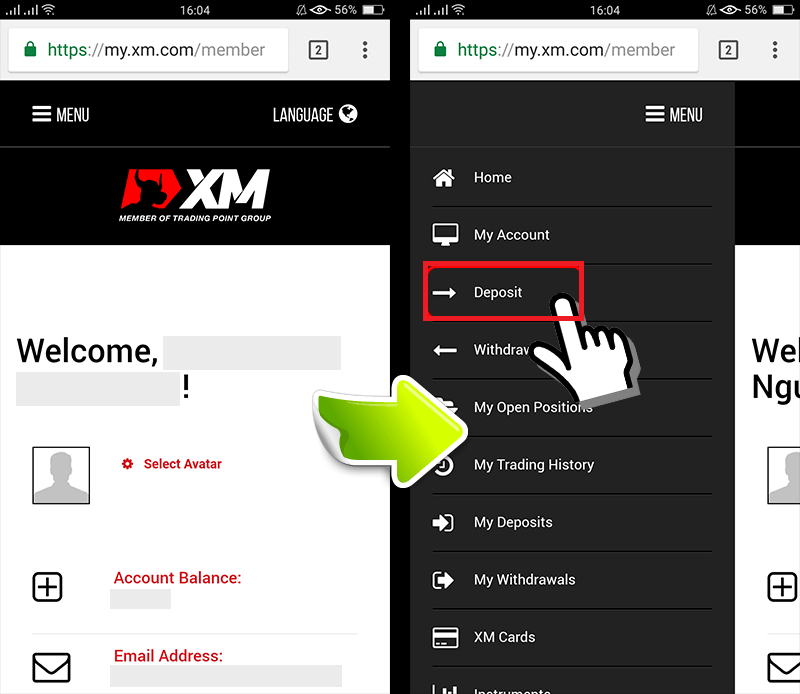
2. ເລືອກວິທີຊຳລະເງິນຝາກ
ບັດເຄຣດິດ/ເດບິດ ເປັນການຈ່າຍເງິນທີ່ແນະນຳສຳລັບເງິນຝາກ ເພາະມັນງ່າຍ ແລະອະນຸຍາດໃຫ້ຝາກເງິນໄດ້ໄວ 3. ໃສ່ຈຳນວນທີ່ເຈົ້າຕ້ອງການຝາກ ນຳໃຊ້ສະກຸນເງິນທີ່ລົງທະບຽນແລ້ວ ຖ້າເຈົ້າເລືອກເງິນໂດລາ. ຫຼັງຈາກການກວດສອບ ID ບັນຊີ XM ແລະຈໍານວນເງິນທີ່ຕ້ອງການເງິນຝາກ, ໃສ່ຈໍານວນທີ່ທ່ານຕ້ອງການຝາກເຂົ້າໃນບັນຊີຂອງທ່ານ, ໃຫ້ຄລິກໃສ່ "ເງິນຝາກ" ແລະທ່ານຈະຖືກໂອນໄປຫາອາຍຸການຈ່າຍເງິນ. 4. ຢືນຢັນ ID ບັນຊີ ແລະຈໍານວນເງິນຝາກ ຖ້າຂໍ້ມູນຖືກຕ້ອງແລ້ວທ່ານຄລິກໃສ່ປຸ່ມ "ຢືນຢັນ".
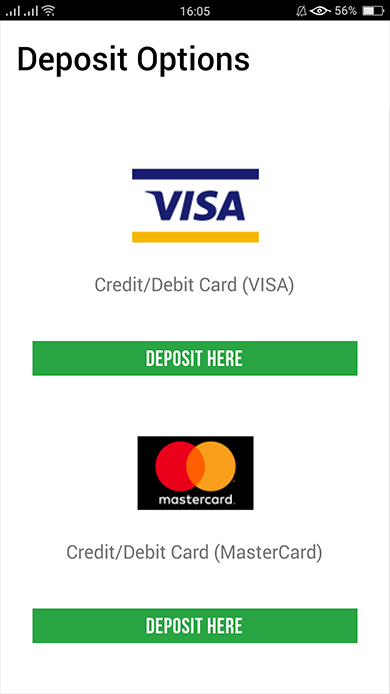
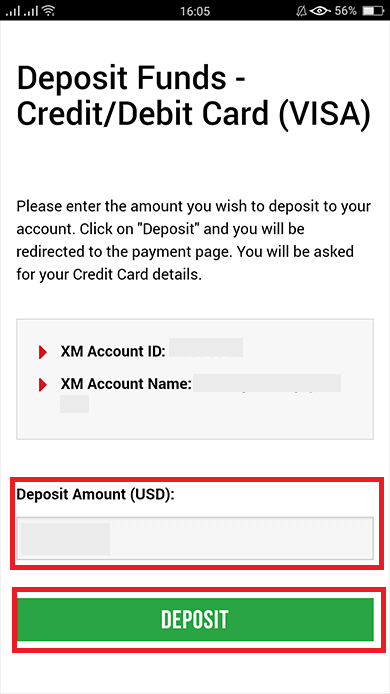
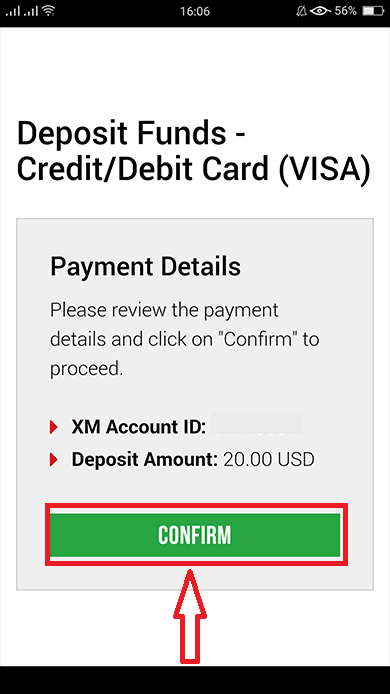
5. ໃສ່ຂໍ້ມູນບັດເຄຣດິດ/ເດບິດ
ກະລຸນາໃສ່ຂໍ້ມູນບັດເຄຣດິດ/ເດບິດຂອງທ່ານ ເພາະວ່າລະບົບຈະນໍາທ່ານໄປຫາໜ້າປ້ອນຂໍ້ມູນບັດໂດຍອັດຕະໂນມັດ.ຖ້າບັດຂອງທ່ານຖືກຄິດຄ່າກ່ອນໜ້ານີ້, ຂໍ້ມູນບາງຢ່າງຄວນຈະຖືກໃສ່ໄປກ່ອນໜ້ານີ້. ຢືນຢັນຂໍ້ມູນເຊັ່ນ: ວັນຫມົດອາຍຸ, ... ໃຫ້ແນ່ໃຈວ່າຂໍ້ມູນທັງຫມົດຖືກຕ້ອງ.
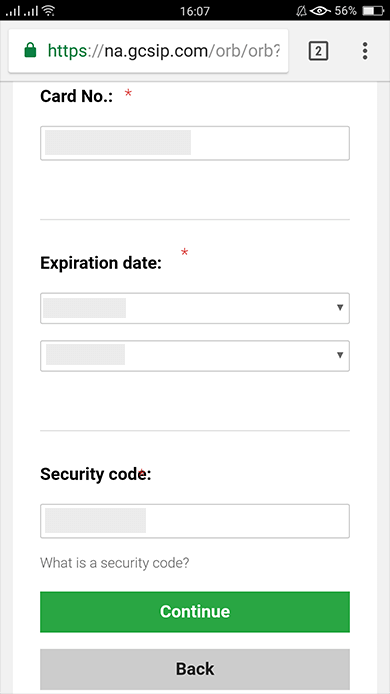
ເມື່ອຂໍ້ມູນຖືກຕື່ມໃສ່, ໃຫ້ຄລິກໃສ່ປຸ່ມ " ຝາກເງິນ " ຂໍ້ຄວາມຈະປາກົດວ່າ "ກະລຸນາລໍຖ້າໃນຂະນະທີ່ພວກເຮົາດໍາເນີນການຈ່າຍເງິນຂອງທ່ານ".
ກະລຸນາ ຢ່າຄລິກໃສ່ປຸ່ມກັບຄືນໄປ ບ່ອນໃນຕົວທ່ອງເວັບ ໃນຂະນະທີ່ການຊໍາລະເງິນກໍາລັງດໍາເນີນການ.
ຫຼັງຈາກນັ້ນ, ຂະບວນການແມ່ນສໍາເລັດ.
ວິທີການຝາກເງິນນອກເໜືອໄປຈາກການຈ່າຍເງິນບັດເຄຣດິດ/ເດບິດຈະບໍ່ສະແດງໃນທັນທີ.
ຖ້າການຈ່າຍເງິນບໍ່ປາກົດຢູ່ໃນບັນຊີ, ກະລຸນາຕິດຕໍ່ທີມງານຊ່ວຍເຫຼືອຢູ່ XM Group ຖ້າການຈ່າຍເງິນບໍ່ປາກົດຢູ່ໃນບັນຊີ.
ນອກຈາກນັ້ນ, ຖ້າບັນຊີຂອງທ່ານຖືກຝາກມາຈາກຕ່າງປະເທດນອກເຫນືອຈາກທີ່ຢູ່ອາໃສຖາວອນທີ່ທ່ານລົງທະບຽນ, ທ່ານຈະຕ້ອງແນບເອກະສານລາຍລະອຽດບັດເຄຣດິດ / ເດບິດແລະຮູບພາບບັດເຄຣດິດ / ເດບິດກັບທີມງານຊ່ວຍເຫຼືອເພື່ອເຫດຜົນດ້ານຄວາມປອດໄພ,
ກະລຸນາສັງເກດວ່າຂໍ້ກໍານົດຂ້າງເທິງນີ້ຈະຖືກນໍາໄປໃຊ້ໃນກໍລະນີຂອງບັດເຄຣດິດ / ເດບິດທີ່ອອກໃນຕ່າງປະເທດຫຼືໃນເວລາເດີນທາງໄປຕ່າງປະເທດ.
ຝາກເງິນໃນ XM ໂດຍໃຊ້ Electronic Payments
ເພື່ອເຮັດໃຫ້ເງິນຝາກເຂົ້າໄປໃນບັນຊີການຄ້າຂອງ XM, ກະລຸນາປະຕິບັດຕາມຄໍາແນະນໍາຂ້າງລຸ່ມນີ້.
1. ເຂົ້າສູ່ລະບົບ XM
ກົດ " ເຂົ້າສູ່ລະບົບສະມາຊິກ ".
ໃສ່ MT4/MT5 ID ແລະລະຫັດຜ່ານ ຂອງທ່ານ ແລະ ກົດ "ເຂົ້າສູ່ລະບົບ".
2. ເລືອກວິທີການຝາກເງິນທີ່ທ່ານຕ້ອງການຝາກ, ຕົວຢ່າງ: Skrill
| ວິທີການຝາກເງິນ | ເວລາປະມວນຜົນ | ຄ່າທໍານຽມເງິນຝາກ |
|---|---|---|
| ການຈ່າຍເງິນເອເລັກໂຕຣນິກ | ທັນທີ ~ ພາຍໃນ 1 ຊົ່ວໂມງ | XM ຈະບໍ່ໄດ້ຮັບຈໍານວນເຕັມທີ່ທ່ານຝາກໄວ້ເພາະວ່າ Skrill ຮຽກເກັບຄ່າທໍານຽມໃນການດໍາເນີນທຸລະກໍາຂອງທ່ານ. ຢ່າງໃດກໍຕາມ, XM ຈະກວມເອົາຍອດຂອງຄ່າທໍານຽມໃດໆທີ່ຄິດຄ່າທໍານຽມໂດຍ Skrill, ສິນເຊື່ອບັນຊີຂອງທ່ານດ້ວຍຈໍານວນທີ່ສອດຄ້ອງກັນ. |

ໝາຍເຫດ : ກ່ອນທີ່ທ່ານຈະດຳເນີນການຝາກເງິນຜ່ານ Skrill, ກະລຸນາສັງເກດຕໍ່ໄປນີ້:
- ກະລຸນາກວດສອບໃຫ້ແນ່ໃຈວ່າການຈ່າຍເງິນທັງໝົດແມ່ນມາຈາກບັນຊີທີ່ລົງທະບຽນໃນຊື່ດຽວກັນກັບບັນຊີ XM ຂອງທ່ານ.
- ຖ້າທ່ານບໍ່ມີບັນຊີກັບ Skrill ແລະຕ້ອງການລົງທະບຽນຫຼືຮຽນຮູ້ເພີ່ມເຕີມ, ກະລຸນາໃຊ້ລິ້ງນີ້ www.skrill.com.
- ໂດຍການຍື່ນຄໍາຮ້ອງຂໍເງິນຝາກ, ທ່ານຍິນຍອມໃຫ້ຂໍ້ມູນຂອງທ່ານຖືກແບ່ງປັນກັບບຸກຄົນທີສາມ, ລວມທັງຜູ້ໃຫ້ບໍລິການຊໍາລະເງິນ, ທະນາຄານ, ໂຄງການບັດ, ຜູ້ຄວບຄຸມ, ການບັງຄັບໃຊ້ກົດຫມາຍ, ອົງການຂອງລັດຖະບານ, ຫ້ອງການອ້າງອິງສິນເຊື່ອແລະພາກສ່ວນອື່ນໆທີ່ພວກເຮົາເຫັນວ່າມີຄວາມຈໍາເປັນໃນການດໍາເນີນການຈ່າຍເງິນຂອງທ່ານແລະ / ຫຼືຢືນຢັນຕົວຕົນຂອງທ່ານ.
3. ໃສ່ບັນຊີ Skrill, ຝາກຈໍານວນ, ແລະຄລິກ "ຝາກ" 
4. ຢືນຢັນບັນຊີບັນຊີ, ບັນຊີ Skrill, ແລະຈໍານວນເງິນຝາກ
ໃຫ້ຄລິກໃສ່ "ຢືນຢັນ" ເພື່ອດໍາເນີນການ. 
5. ໃສ່ຂໍ້ມູນທີ່ຕ້ອງການທັງໝົດເພື່ອສໍາເລັດການຝາກເງິນ
ຝາກເງິນໃນ XM ໂດຍໃຊ້ການໂອນທະນາຄານອອນໄລນ໌
ເພື່ອເຮັດໃຫ້ເງິນຝາກເຂົ້າໄປໃນບັນຊີການຄ້າຂອງ XM, ກະລຸນາປະຕິບັດຕາມຄໍາແນະນໍາຂ້າງລຸ່ມນີ້.
1. ເຂົ້າສູ່ລະບົບ XM
ກົດ " ເຂົ້າສູ່ລະບົບສະມາຊິກ ".
ໃສ່ MT4/MT5 ID ແລະລະຫັດຜ່ານ ຂອງທ່ານ ແລະ ກົດ "ເຂົ້າສູ່ລະບົບ".
2. ເລືອກວິທີການຝາກ “ໂອນທະນາຄານອອນໄລນ໌”
| ວິທີການຝາກເງິນ | ເວລາປະມວນຜົນ | ຄ່າທໍານຽມເງິນຝາກ |
|---|---|---|
| ໂອນທະນາຄານອອນໄລນ໌ | 3-5 ມື້ເຮັດວຽກ | ຟຣີ |

ຫມາຍເຫດ : ກ່ອນທີ່ທ່ານຈະດໍາເນີນການຝາກເງິນຜ່ານການໂອນທະນາຄານອອນໄລນ໌, ກະລຸນາສັງເກດດັ່ງຕໍ່ໄປນີ້:
- ກະລຸນາກວດສອບໃຫ້ແນ່ໃຈວ່າການຈ່າຍເງິນທັງໝົດແມ່ນມາຈາກບັນຊີທີ່ລົງທະບຽນໃນຊື່ດຽວກັນກັບບັນຊີ XM ຂອງທ່ານ.
- XM ບໍ່ຄິດຄ່າທຳນຽມ ຫຼື ຄ່າທຳນຽມໃດໆສຳລັບການຝາກເງິນຜ່ານທະນາຄານອອນໄລນ໌.
- ໂດຍການຍື່ນຄໍາຮ້ອງຂໍເງິນຝາກ, ທ່ານຍິນຍອມໃຫ້ຂໍ້ມູນຂອງທ່ານຖືກແບ່ງປັນກັບບຸກຄົນທີສາມ, ລວມທັງຜູ້ໃຫ້ບໍລິການຊໍາລະເງິນ, ທະນາຄານ, ໂຄງການບັດ, ຜູ້ຄວບຄຸມ, ການບັງຄັບໃຊ້ກົດຫມາຍ, ອົງການຂອງລັດຖະບານ, ຫ້ອງການອ້າງອິງສິນເຊື່ອແລະພາກສ່ວນອື່ນໆທີ່ພວກເຮົາເຫັນວ່າມີຄວາມຈໍາເປັນໃນການດໍາເນີນການຈ່າຍເງິນຂອງທ່ານແລະ / ຫຼືຢືນຢັນຕົວຕົນຂອງທ່ານ.
3. ເລືອກຊື່ທະນາຄານ, ໃສ່ຈໍານວນເງິນຝາກ, ແລະຄລິກ "ເງິນຝາກ" 
4. ຢືນຢັນ ID ບັນຊີແລະຈໍານວນເງິນຝາກ
ໃຫ້ຄລິກໃສ່ "ຢືນຢັນ" ເພື່ອດໍາເນີນການ. 
5. ໃສ່ຂໍ້ມູນທີ່ຕ້ອງການທັງໝົດເພື່ອສໍາເລັດການຝາກເງິນ
ຝາກເງິນໃນ XM ໂດຍໃຊ້ Google Pay
ເພື່ອເຮັດໃຫ້ເງິນຝາກເຂົ້າໄປໃນບັນຊີການຄ້າຂອງ XM, ກະລຸນາປະຕິບັດຕາມຄໍາແນະນໍາຂ້າງລຸ່ມນີ້.
1. ເຂົ້າສູ່ລະບົບ XM
ກົດ " ເຂົ້າສູ່ລະບົບສະມາຊິກ ".
ໃສ່ MT4/MT5 ID ແລະລະຫັດຜ່ານ ຂອງທ່ານ ແລະ ກົດ "ເຂົ້າສູ່ລະບົບ".
2. ເລືອກວິທີເງິນຝາກ “Google Pay”

ໝາຍເຫດ : ກ່ອນທີ່ທ່ານຈະດຳເນີນການຝາກເງິນຜ່ານ Google Pay, ກະລຸນາສັງເກດຕໍ່ໄປນີ້:
- ກະລຸນາກວດສອບໃຫ້ແນ່ໃຈວ່າການຈ່າຍເງິນທັງໝົດແມ່ນມາຈາກບັນຊີທີ່ລົງທະບຽນໃນຊື່ດຽວກັນກັບບັນຊີ XM ຂອງທ່ານ.
- ກະລຸນາຮັບຊາບວ່າເງິນຝາກ Google Pay ແມ່ນບໍ່ສາມາດສົ່ງຄືນໄດ້.
- XM ບໍ່ຄິດຄ່າທຳນຽມ ຫຼື ຄ່າທຳນຽມໃດໆສຳລັບການຝາກເງິນຜ່ານ Google Pay.
- ຂີດຈຳກັດປະຈໍາເດືອນສູງສຸດແມ່ນ 10,000 USD.
- ໂດຍການຍື່ນຄໍາຮ້ອງຂໍເງິນຝາກ, ທ່ານຍິນຍອມໃຫ້ຂໍ້ມູນຂອງທ່ານຖືກແບ່ງປັນກັບບຸກຄົນທີສາມ, ລວມທັງຜູ້ໃຫ້ບໍລິການຊໍາລະເງິນ, ທະນາຄານ, ໂຄງການບັດ, ຜູ້ຄວບຄຸມ, ການບັງຄັບໃຊ້ກົດຫມາຍ, ອົງການຂອງລັດຖະບານ, ຫ້ອງການອ້າງອິງສິນເຊື່ອແລະພາກສ່ວນອື່ນໆທີ່ພວກເຮົາເຫັນວ່າມີຄວາມຈໍາເປັນໃນການດໍາເນີນການຈ່າຍເງິນຂອງທ່ານແລະ / ຫຼືຢືນຢັນຕົວຕົນຂອງທ່ານ.
3. ໃສ່ຈໍານວນເງິນຝາກແລະຄລິກ "ເງິນຝາກ" 
4. ຢືນຢັນ ID ບັນຊີແລະຈໍານວນເງິນຝາກ
ໃຫ້ຄລິກໃສ່ "ຢືນຢັນ" ເພື່ອດໍາເນີນການ. 
5. ໃສ່ຂໍ້ມູນທີ່ຕ້ອງການທັງໝົດເພື່ອສໍາເລັດການຝາກເງິນ
ວິທີການຊື້ຂາຍ Forex ຢູ່ XM
ການຊື້ຂາຍ Forex ແມ່ນຫຍັງ?
ການຊື້ຂາຍ Forex, ທີ່ຮູ້ຈັກກັນໃນຊື່ຂອງການຊື້ຂາຍສະກຸນເງິນຫຼືການຊື້ຂາຍ FX, ຫມາຍເຖິງການຊື້ສະກຸນເງິນໂດຍສະເພາະໃນຂະນະທີ່ຂາຍອື່ນໃນການແລກປ່ຽນ. ສະກຸນເງິນການຊື້ຂາຍສະເຫມີກ່ຽວຂ້ອງກັບການແລກປ່ຽນຫນຶ່ງສະກຸນເງິນອື່ນ.ເປົ້າໝາຍສູງສຸດສາມາດແຕກຕ່າງກັນ ແລະສາມາດເປັນອັນໃດອັນໜຶ່ງຂ້າງລຸ່ມ ແຕ່ບໍ່ຈຳກັດຢູ່ຂ້າງລຸ່ມນີ້:
2. ການແລກປ່ຽນເງິນຕາ A (ເຊັ່ນ USD) ເປັນສະກຸນເງິນ B (ເຊັ່ນ: EUR) ເພື່ອຈຸດປະສົງການຄ້າ;
3. ການແລກປ່ຽນເງິນຕາ A (ຕົວຢ່າງ USD) ເປັນສະກຸນເງິນ B (ເຊັ່ນ: EUR) ເພື່ອຈຸດປະສົງການຄາດເດົາ, ເພື່ອເຮັດໃຫ້ກໍາໄລ.
ວິທີການຈັດວາງຄໍາສັ່ງໃຫມ່ໃນ XM MT4
ຄລິກຂວາໃສ່ຕາຕະລາງ, ຫຼັງຈາກນັ້ນໃຫ້ຄລິກໃສ່ "ການຊື້ຂາຍ" →ເລືອກ "ຄໍາສັ່ງໃຫມ່".ຫຼື
Double-click ໃສ່ສະກຸນເງິນ ທີ່ທ່ານຕ້ອງການທີ່ຈະວາງຄໍາສັ່ງໃນ MT4. ປ່ອງຢ້ຽມຄໍາສັ່ງຈະປາກົດ.
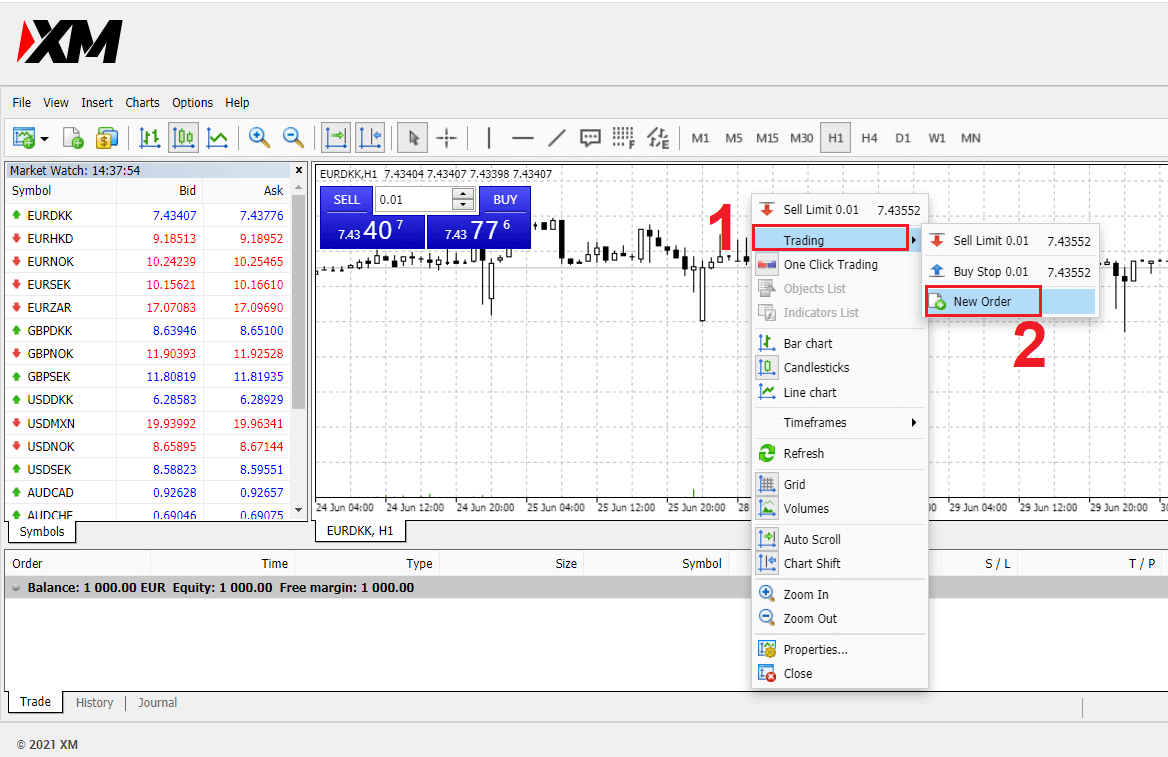
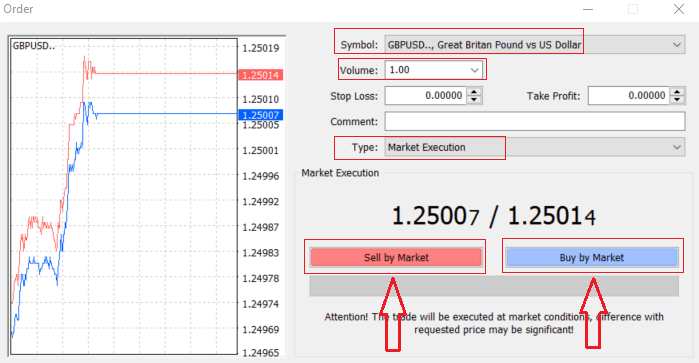
ສັນຍາລັກ: ກວດສອບສັນຍາລັກສະກຸນເງິນທີ່ທ່ານຕ້ອງການການຄ້າຈະສະແດງຢູ່ໃນປ່ອງສັນຍາລັກ ປະລິມານການ
: ທ່ານຈະຕ້ອງຕັດສິນໃຈຂະຫນາດຂອງສັນຍາຂອງທ່ານ, ທ່ານສາມາດຄລິກໃສ່ລູກສອນແລະເລືອກເອົາປະລິມານຈາກທາງເລືອກໃນບັນຊີລາຍການຂອງປ່ອງເລື່ອນລົງຫຼືຄລິກຊ້າຍໃນປ່ອງປະລິມານແລະພິມໃນຄ່າທີ່ຕ້ອງການ.
- ບັນຊີຈຸລະພາກ: 1 Lot = 1,000 units
- ບັນຊີມາດຕະຖານ: 1 ໂລ = 100,000 ໜ່ວຍ
- ບັນຊີ XM Ultra:
- ມາດຕະຖານ Ultra: 1 Lot = 100,000 ຫນ່ວຍ
- Micro Ultra: 1 Lot = 1,000 ຫນ່ວຍ
- ບັນຊີຮຸ້ນ : 1 ຮຸ້ນ
- ບັນຊີຈຸນລະພາກ: 0.1 Lots (MT4), 0.1 Lots (MT5)
- ບັນຊີມາດຕະຖານ: 0.01 Lots
- ບັນຊີ XM Ultra:
- ມາດຕະຖານ Ultra: 0.01 Lots
- Micro Ultra: 0.1 lots
- ບັນຊີຮຸ້ນ : 1 Lot
ຄໍາເຫັນ: ພາກນີ້ບໍ່ແມ່ນຈໍາເປັນແຕ່ທ່ານສາມາດນໍາໃຊ້ເພື່ອກໍານົດການຄ້າຂອງທ່ານໂດຍການເພີ່ມຄໍາເຫັນ
ປະເພດ : ທີ່ຖືກກໍານົດໃຫ້ປະຕິບັດຕະຫຼາດໂດຍເລີ່ມຕົ້ນ,
- ການປະຕິບັດຕະຫຼາດແມ່ນຮູບແບບການປະຕິບັດຄໍາສັ່ງໃນລາຄາຕະຫຼາດໃນປະຈຸບັນ
- ຄໍາສັ່ງທີ່ຍັງຄ້າງຖືກໃຊ້ເພື່ອກໍານົດລາຄາໃນອະນາຄົດທີ່ທ່ານຕັ້ງໃຈຈະເປີດການຄ້າຂອງທ່ານ.
ສຸດທ້າຍ, ທ່ານຈໍາເປັນຕ້ອງຕັດສິນໃຈວ່າປະເພດຄໍາສັ່ງທີ່ຈະເປີດ, ທ່ານສາມາດເລືອກລະຫວ່າງການຂາຍແລະຄໍາສັ່ງຊື້.
ການຂາຍໂດຍຕະຫຼາດ ແມ່ນເປີດໃນລາຄາປະມູນແລະປິດໃນລາຄາທີ່ຮ້ອງຂໍ, ໃນປະເພດຄໍາສັ່ງນີ້ການຄ້າຂອງທ່ານອາດຈະນໍາເອົາກໍາໄລຖ້າຫາກວ່າລາຄາຫຼຸດລົງ.
ຊື້ໂດຍຕະຫຼາດ ແມ່ນເປີດໃນລາຄາຖາມແລະປິດໃນລາຄາປະມູນ, ໃນປະເພດການສັ່ງຊື້ນີ້ການຄ້າຂອງທ່ານອາດຈະນໍາເອົາກໍາໄລມັນລາຄາທີ່ຈະສູງຂຶ້ນ.
ເມື່ອທ່ານຄລິກໃສ່ການຊື້ຫຼືຂາຍ, ຄໍາສັ່ງຊື້ຂອງທ່ານຈະຖືກດໍາເນີນການທັນທີ, ແລະທ່ານສາມາດກວດເບິ່ງຄໍາສັ່ງຂອງທ່ານໃນການຄ້າ Terminal.
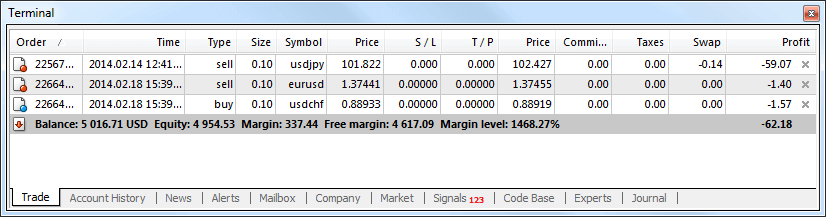
ວິທີການວາງຄໍາສັ່ງທີ່ຍັງຄ້າງຢູ່
ຈໍານວນຄໍາສັ່ງທີ່ຍັງຄ້າງຢູ່ໃນ XM MT4
ບໍ່ເຫມືອນກັບຄໍາສັ່ງປະຕິບັດທັນທີ, ບ່ອນທີ່ການຄ້າຖືກວາງຢູ່ໃນລາຄາຕະຫຼາດໃນປະຈຸບັນ, ຄໍາສັ່ງທີ່ຍັງຄ້າງອະນຸຍາດໃຫ້ທ່ານສາມາດກໍານົດຄໍາສັ່ງທີ່ເປີດເມື່ອລາຄາເຖິງລະດັບທີ່ກ່ຽວຂ້ອງ, ທີ່ທ່ານເລືອກ. ມີສີ່ປະເພດຂອງຄໍາສັ່ງທີ່ຍັງຄ້າງຢູ່, ແຕ່ພວກເຮົາສາມາດຈັດກຸ່ມໃຫ້ເຂົາເຈົ້າເປັນພຽງແຕ່ສອງປະເພດຕົ້ນຕໍ:- ຄໍາສັ່ງທີ່ຄາດວ່າຈະທໍາລາຍລະດັບຕະຫຼາດທີ່ແນ່ນອນ
- ຄໍາສັ່ງຄາດວ່າຈະກັບຄືນມາຈາກລະດັບຕະຫຼາດທີ່ແນ່ນອນ
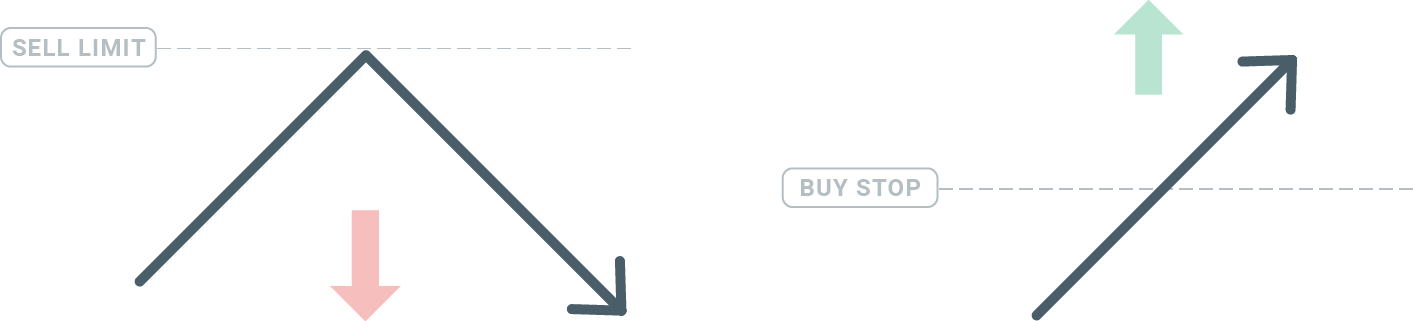
ຊື້ຢຸດ
ຄໍາສັ່ງຢຸດຊື້ອະນຸຍາດໃຫ້ທ່ານສາມາດກໍານົດຄໍາສັ່ງຊື້ຂ້າງເທິງລາຄາຕະຫຼາດໃນປະຈຸບັນ. ນີ້ຫມາຍຄວາມວ່າຖ້າລາຄາຕະຫຼາດໃນປະຈຸບັນແມ່ນ $ 20 ແລະການຊື້ຢຸດຂອງທ່ານແມ່ນ $ 22, ຕໍາແຫນ່ງຊື້ຫຼືຍາວຈະຖືກເປີດເມື່ອຕະຫຼາດມາຮອດລາຄານັ້ນ.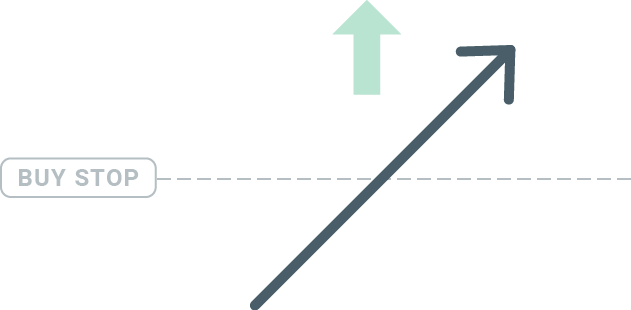
ຂາຍຢຸດ
ຄໍາສັ່ງ Sell Stop ຊ່ວຍໃຫ້ທ່ານສາມາດກໍານົດຄໍາສັ່ງຂາຍຕ່ໍາກວ່າລາຄາຕະຫຼາດໃນປະຈຸບັນ. ດັ່ງນັ້ນຖ້າລາຄາຕະຫຼາດປະຈຸບັນແມ່ນ $20 ແລະລາຄາ Sell Stop ຂອງທ່ານແມ່ນ $18, ຕໍາແຫນ່ງຂາຍຫຼືສັ້ນຈະຖືກເປີດເມື່ອຕະຫຼາດມາຮອດລາຄານັ້ນ.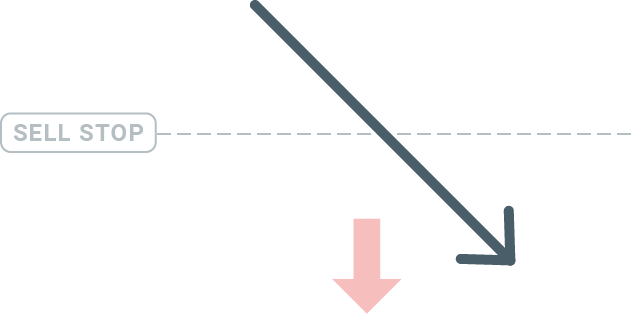
ຊື້ຈຳກັດ
ກົງກັນຂ້າມກັບການຢຸດການຊື້, ຄໍາສັ່ງຈໍາກັດການຊື້ອະນຸຍາດໃຫ້ທ່ານກໍານົດຄໍາສັ່ງຊື້ຕ່ໍາກວ່າລາຄາຕະຫຼາດໃນປະຈຸບັນ. ນີ້ຫມາຍຄວາມວ່າຖ້າລາຄາຕະຫຼາດໃນປະຈຸບັນແມ່ນ $ 20 ແລະລາຄາຈໍາກັດການຊື້ຂອງທ່ານແມ່ນ $ 18, ຫຼັງຈາກນັ້ນ, ເມື່ອຕະຫຼາດມາຮອດລະດັບລາຄາ $ 18, ຕໍາແຫນ່ງຊື້ຈະຖືກເປີດ.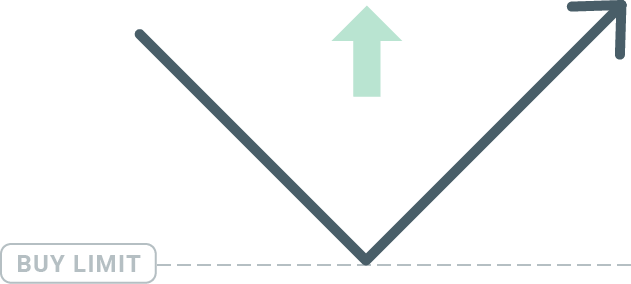
ຈຳກັດການຂາຍ
ສຸດທ້າຍ, ຄໍາສັ່ງຂາຍຈໍາກັດອະນຸຍາດໃຫ້ທ່ານສາມາດກໍານົດຄໍາສັ່ງຂາຍຂ້າງເທິງລາຄາຕະຫຼາດໃນປະຈຸບັນ. ດັ່ງນັ້ນຖ້າລາຄາຕະຫຼາດໃນປະຈຸບັນແມ່ນ $ 20 ແລະລາຄາຈໍາກັດການຂາຍທີ່ກໍານົດໄວ້ແມ່ນ $ 22, ຫຼັງຈາກນັ້ນ, ເມື່ອຕະຫຼາດເຖິງລະດັບລາຄາ $ 22, ຕໍາແຫນ່ງຂາຍຈະຖືກເປີດຢູ່ໃນຕະຫຼາດນີ້.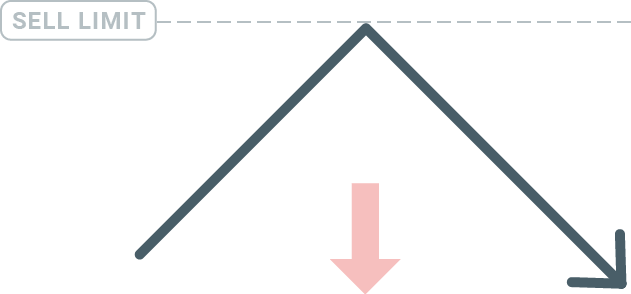
ການເປີດຄໍາສັ່ງທີ່ຍັງຄ້າງຢູ່
ທ່ານສາມາດເປີດຄໍາສັ່ງທີ່ຍັງຄົງຄ້າງໃຫມ່ໂດຍການຄລິກສອງຄັ້ງທີ່ຊື່ຂອງຕະຫຼາດໃນໂມດູນ Market Watch. ເມື່ອທ່ານເຮັດແນວນັ້ນ, ປ່ອງຢ້ຽມຄໍາສັ່ງໃຫມ່ຈະເປີດແລະທ່ານຈະສາມາດປ່ຽນປະເພດຄໍາສັ່ງເປັນຄໍາສັ່ງທີ່ຍັງຄ້າງ.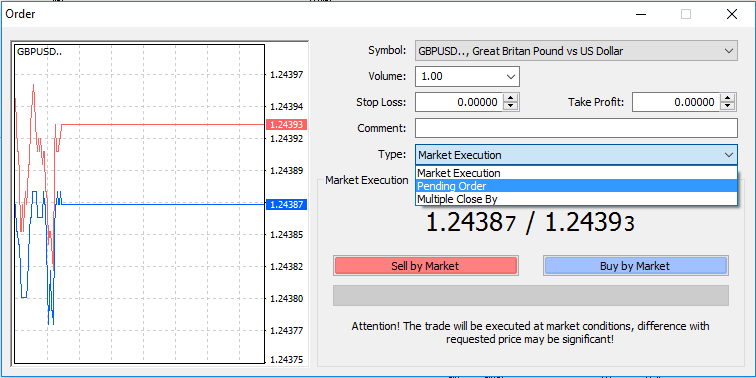
ຕໍ່ໄປ, ເລືອກລະດັບຕະຫຼາດທີ່ຄໍາສັ່ງທີ່ຍັງຄ້າງຈະຖືກເປີດໃຊ້. ທ່ານກໍ່ຄວນເລືອກຂະຫນາດຂອງຕໍາແຫນ່ງໂດຍອີງໃສ່ປະລິມານ.
ຖ້າຈໍາເປັນ, ທ່ານສາມາດກໍານົດວັນຫມົດອາຍຸ ('ຫມົດອາຍຸ'). ເມື່ອຕົວກໍານົດການທັງຫມົດເຫຼົ່ານີ້ຖືກຕັ້ງ, ເລືອກປະເພດຄໍາສັ່ງທີ່ຕ້ອງການໂດຍອີງຕາມວ່າທ່ານຢາກຈະຢຸດສັ້ນ, ຫຼືຈໍາກັດ, ແລະເລືອກປຸ່ມ 'ສະຖານທີ່'.
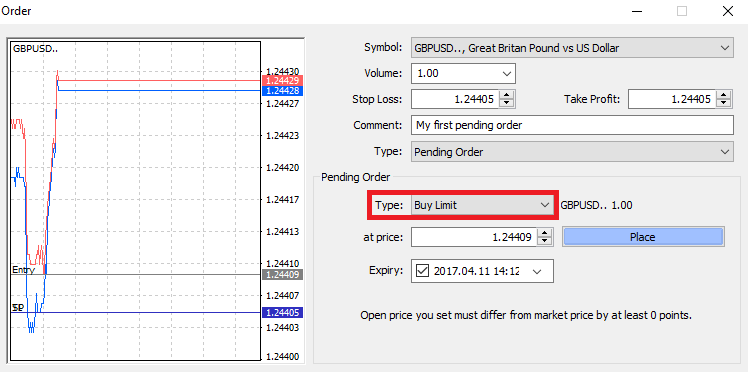
ດັ່ງທີ່ທ່ານສາມາດເຫັນໄດ້, ຄໍາສັ່ງທີ່ຍັງຄ້າງແມ່ນລັກສະນະທີ່ມີປະສິດທິພາບຫຼາຍຂອງ MT4. ພວກມັນເປັນປະໂຫຍດທີ່ສຸດໃນເວລາທີ່ທ່ານບໍ່ສາມາດເບິ່ງຕະຫຼາດສໍາລັບຈຸດເຂົ້າຂອງທ່ານຢ່າງຕໍ່ເນື່ອງ, ຫຼືຖ້າລາຄາຂອງເຄື່ອງມືປ່ຽນແປງຢ່າງໄວວາ, ແລະທ່ານບໍ່ຕ້ອງການທີ່ຈະພາດໂອກາດ.
ວິທີການປິດຄໍາສັ່ງໃນ XM MT4
ເພື່ອປິດຕໍາແຫນ່ງທີ່ເປີດ, ໃຫ້ຄລິກໃສ່ 'x' ໃນແຖບການຄ້າຢູ່ໃນປ່ອງຢ້ຽມ Terminal.
ຫຼືຄລິກຂວາໃສ່ຄໍາສັ່ງແຖວໃນຕາຕະລາງແລະເລືອກ 'ປິດ'.

ຖ້າທ່ານຕ້ອງການປິດພຽງແຕ່ສ່ວນຫນຶ່ງຂອງຕໍາແຫນ່ງ, ຄລິກຂວາໃສ່ຄໍາສັ່ງເປີດແລະເລືອກ 'ແກ້ໄຂ'. ຫຼັງຈາກນັ້ນ, ໃນປະເພດພາກສະຫນາມ, ເລືອກການປະຕິບັດທັນທີແລະເລືອກສ່ວນໃດຂອງຕໍາແຫນ່ງທີ່ທ່ານຕ້ອງການທີ່ຈະປິດ.
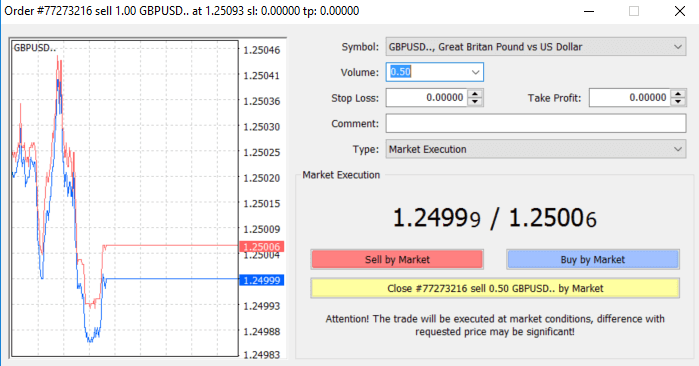
ດັ່ງທີ່ທ່ານສາມາດເຫັນໄດ້, ການເປີດແລະປິດການຊື້ຂາຍຂອງທ່ານໃນ MT4 ແມ່ນ intuitive ຫຼາຍ, ແລະມັນໃຊ້ເວລາພຽງແຕ່ຫນຶ່ງຄລິກ.
ການນໍາໃຊ້ Stop Loss, Take Profit, ແລະ Trailing Stop ໃນ XM MT4
ຫນຶ່ງໃນກຸນແຈເພື່ອບັນລຸຜົນສໍາເລັດໃນຕະຫຼາດການເງິນໃນໄລຍະຍາວແມ່ນການຄຸ້ມຄອງຄວາມສ່ຽງທີ່ລະມັດລະວັງ. ນັ້ນແມ່ນເຫດຜົນທີ່ວ່າການຢຸດເຊົາການສູນເສຍແລະການເອົາກໍາໄລຄວນຈະເປັນສ່ວນຫນຶ່ງທີ່ສໍາຄັນຂອງການຊື້ຂາຍຂອງທ່ານ. ດັ່ງນັ້ນ, ໃຫ້ພວກເຮົາເບິ່ງວິທີການນໍາໃຊ້ພວກມັນຢູ່ໃນເວທີ MT4 ຂອງພວກເຮົາເພື່ອຮັບປະກັນວ່າທ່ານຮູ້ຈັກວິທີຈໍາກັດຄວາມສ່ຽງຂອງທ່ານແລະເພີ່ມທ່າແຮງການຊື້ຂາຍຂອງທ່ານ.
ການຕັ້ງຄ່າຢຸດການສູນເສຍແລະເອົາກໍາໄລ
ວິທີທໍາອິດແລະງ່າຍທີ່ສຸດທີ່ຈະເພີ່ມ Stop Loss ຫຼືເອົາກໍາໄລໃຫ້ກັບການຄ້າຂອງທ່ານແມ່ນໂດຍການເຮັດມັນທັນທີໃນເວລາທີ່ວາງຄໍາສັ່ງໃຫມ່. 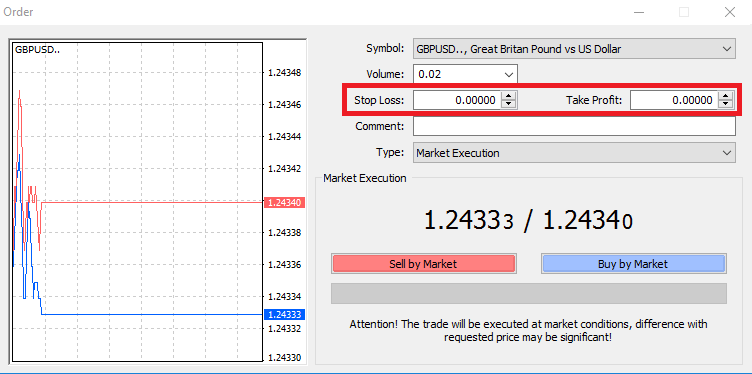
ເພື່ອເຮັດສິ່ງນີ້, ພຽງແຕ່ໃສ່ລະດັບລາຄາສະເພາະຂອງທ່ານໃນຊ່ອງຢຸດການສູນເສຍຫຼືເອົາກໍາໄລ. ຈື່ໄວ້ວ່າ Stop Loss ຈະຖືກປະຕິບັດໂດຍອັດຕະໂນມັດເມື່ອຕະຫຼາດເຄື່ອນທີ່ຕໍ່ກັບຕໍາແຫນ່ງຂອງທ່ານ (ເພາະສະນັ້ນຊື່: ການສູນເສຍຢຸດ), ແລະ Take Profit ລະດັບຈະຖືກປະຕິບັດໂດຍອັດຕະໂນມັດເມື່ອລາຄາບັນລຸເປົ້າຫມາຍກໍາໄລທີ່ກໍານົດໄວ້ຂອງທ່ານ. ນີ້ຫມາຍຄວາມວ່າທ່ານສາມາດກໍານົດລະດັບ Stop Loss ຂອງທ່ານຕ່ໍາກວ່າລາຄາຕະຫຼາດໃນປະຈຸບັນແລະລະດັບ Take Profit ຂ້າງເທິງລາຄາຕະຫຼາດໃນປະຈຸບັນ.
ມັນເປັນສິ່ງ ສຳ ຄັນທີ່ຈະຕ້ອງຈື່ໄວ້ວ່າ Stop Loss (SL) ຫຼື Take Profit (TP) ແມ່ນເຊື່ອມຕໍ່ຢູ່ສະ ເໝີ ກັບຕໍາແຫນ່ງທີ່ເປີດຫຼືຄໍາສັ່ງທີ່ຍັງຄ້າງຢູ່. ທ່ານສາມາດປັບທັງສອງເມື່ອການຄ້າຂອງທ່ານໄດ້ຖືກເປີດແລະທ່ານກໍາລັງຕິດຕາມຕະຫຼາດ. ມັນເປັນຄໍາສັ່ງປ້ອງກັນກັບຕໍາແຫນ່ງຕະຫຼາດຂອງທ່ານ, ແຕ່ແນ່ນອນວ່າພວກເຂົາບໍ່ຈໍາເປັນທີ່ຈະເປີດຕໍາແຫນ່ງໃຫມ່. ທ່ານສາມາດເພີ່ມພວກມັນໃນພາຍຫຼັງໄດ້ສະເໝີ, ແຕ່ພວກເຮົາແນະນຳໃຫ້ປົກປ້ອງຕຳແໜ່ງຂອງເຈົ້າສະເໝີ*.
ເພີ່ມການສູນເສຍຢຸດແລະເອົາລະດັບກໍາໄລ
ວິທີທີ່ງ່າຍທີ່ສຸດທີ່ຈະເພີ່ມລະດັບ SL / TP ໃຫ້ກັບຕໍາແຫນ່ງທີ່ເປີດແລ້ວຂອງທ່ານແມ່ນໂດຍການໃຊ້ເສັ້ນການຄ້າໃນຕາຕະລາງ. ເພື່ອເຮັດສິ່ງນີ້, ພຽງແຕ່ລາກແລະວາງສາຍການຄ້າຂຶ້ນຫຼືລົງໃນລະດັບສະເພາະໃດຫນຶ່ງ. 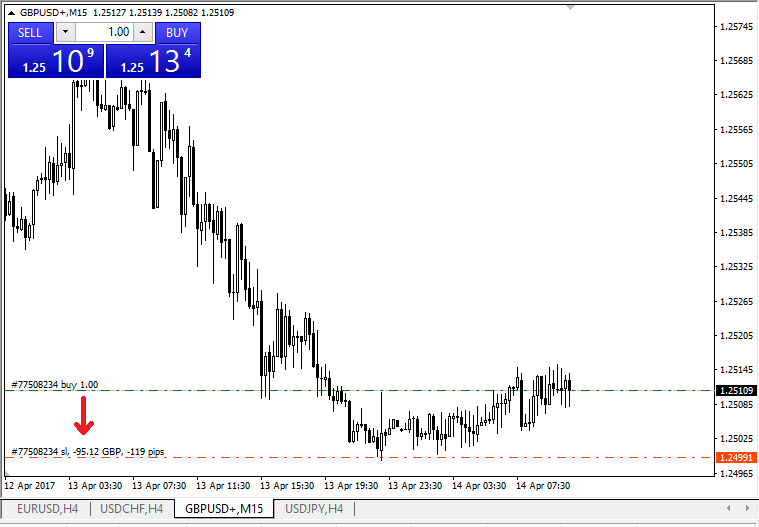
ເມື່ອທ່ານເຂົ້າລະດັບ SL/TP, ເສັ້ນ SL/TP ຈະປາກົດຢູ່ໃນຕາຕະລາງ. ດ້ວຍວິທີນີ້, ທ່ານຍັງສາມາດປັບປ່ຽນລະດັບ SL/TP ໄດ້ງ່າຍໆ ແລະໄວ.
ທ່ານຍັງສາມາດເຮັດສິ່ງນີ້ໄດ້ຈາກໂມດູນ 'Terminal' ດ້ານລຸ່ມເຊັ່ນກັນ. ເພື່ອເພີ່ມຫຼືແກ້ໄຂລະດັບ SL/TP, ພຽງແຕ່ຄລິກຂວາໃສ່ຕໍາແຫນ່ງເປີດຫຼືຄໍາສັ່ງທີ່ຍັງຄ້າງ, ແລະເລືອກ 'ແກ້ໄຂຫຼືລຶບຄໍາສັ່ງ'.
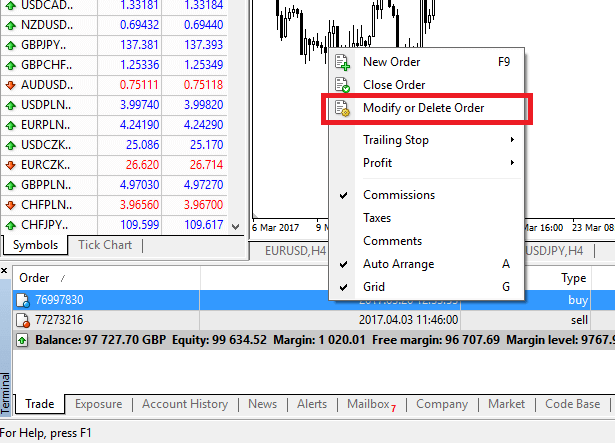
ປ່ອງຢ້ຽມດັດແກ້ຄໍາສັ່ງຈະປາກົດຂຶ້ນແລະປັດຈຸບັນທ່ານສາມາດເຂົ້າ / ປັບປຸງແກ້ໄຂ SL / TP ໂດຍລະດັບຕະຫຼາດທີ່ແນ່ນອນ, ຫຼືໂດຍການກໍານົດລະດັບຈຸດຈາກລາຄາຕະຫຼາດໃນປະຈຸບັນ.
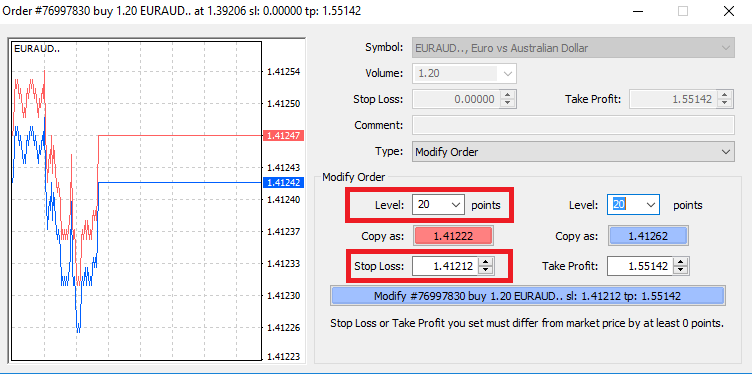
ຢຸດຕິດຕາມ
ການສູນເສຍການຢຸດເຊົາແມ່ນມີຈຸດປະສົງເພື່ອຫຼຸດຜ່ອນການສູນເສຍໃນເວລາທີ່ຕະຫຼາດຍ້າຍກັບຕໍາແຫນ່ງຂອງທ່ານ, ແຕ່ພວກເຂົາສາມາດຊ່ວຍໃຫ້ທ່ານລັອກຜົນກໍາໄລຂອງທ່ານເຊັ່ນກັນ.ໃນຂະນະທີ່ມັນອາດຈະເປັນສຽງ counterintuitive ໃນທໍາອິດ, ມັນເປັນການງ່າຍທີ່ສຸດທີ່ຈະເຂົ້າໃຈແລະເປັນສະມາຊິກ.
ໃຫ້ເວົ້າວ່າທ່ານໄດ້ເປີດຕໍາແຫນ່ງທີ່ຍາວນານແລະຕະຫຼາດເຄື່ອນຍ້າຍໄປໃນທິດທາງທີ່ຖືກຕ້ອງ, ເຮັດໃຫ້ການຄ້າຂອງທ່ານມີກໍາໄລໃນປັດຈຸບັນ. Stop Loss ເດີມຂອງທ່ານ, ເຊິ່ງຖືກຈັດໃສ່ຢູ່ໃນລະດັບຕ່ໍາກວ່າລາຄາເປີດຂອງທ່ານ, ໃນປັດຈຸບັນສາມາດຍ້າຍໄປທີ່ລາຄາເປີດຂອງທ່ານ (ດັ່ງນັ້ນທ່ານສາມາດທໍາລາຍໄດ້) ຫຼືສູງກວ່າລາຄາເປີດ (ດັ່ງນັ້ນທ່ານຮັບປະກັນກໍາໄລ).
ເພື່ອເຮັດໃຫ້ຂະບວນການນີ້ອັດຕະໂນມັດ, ທ່ານສາມາດນໍາໃຊ້ Trailing Stop. ນີ້ສາມາດເປັນເຄື່ອງມືທີ່ເປັນປະໂຫຍດແທ້ໆສໍາລັບການຄຸ້ມຄອງຄວາມສ່ຽງຂອງທ່ານ, ໂດຍສະເພາະໃນເວລາທີ່ການປ່ຽນແປງລາຄາແມ່ນໄວຫຼືໃນເວລາທີ່ທ່ານບໍ່ສາມາດຕິດຕາມຕະຫຼາດຢ່າງຕໍ່ເນື່ອງ.
ທັນທີທີ່ຕໍາແຫນ່ງກາຍເປັນກໍາໄລ, Trailing Stop ຂອງທ່ານຈະປະຕິບັດຕາມລາຄາໂດຍອັດຕະໂນມັດ, ຮັກສາໄລຍະຫ່າງທີ່ໄດ້ກໍານົດໄວ້ກ່ອນຫນ້ານີ້.
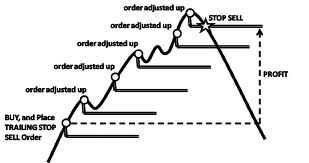
ການປະຕິບັດຕາມຕົວຢ່າງຂ້າງເທິງນີ້, ກະລຸນາຮັບຊາບວ່າ, ການຄ້າຂອງທ່ານຕ້ອງການມີກໍາໄລຫຼາຍພໍສໍາລັບການຢຸດ Trailing Stop ຂ້າງເທິງລາຄາເປີດຂອງທ່ານກ່ອນທີ່ກໍາໄລຂອງທ່ານສາມາດຮັບປະກັນໄດ້.
Trailing Stops (TS) ແມ່ນຕິດກັບຕໍາແຫນ່ງທີ່ເປີດຂອງທ່ານ, ແຕ່ມັນເປັນສິ່ງສໍາຄັນທີ່ຈະຈື່ໄວ້ວ່າຖ້າທ່ານມີຈຸດຢຸດ trailing ໃນ MT4, ທ່ານຈໍາເປັນຕ້ອງມີເວທີເປີດເພື່ອໃຫ້ມັນປະຕິບັດຢ່າງສໍາເລັດຜົນ.
ເພື່ອກໍານົດ Trailing Stop, ໃຫ້ຄລິກຂວາໃສ່ຕໍາແຫນ່ງທີ່ເປີດຢູ່ໃນປ່ອງຢ້ຽມ 'Terminal' ແລະລະບຸຄ່າ pip ທີ່ທ່ານຕ້ອງການຂອງໄລຍະຫ່າງລະຫວ່າງລະດັບ TP ແລະລາຄາປະຈຸບັນໃນເມນູ Trailing Stop.
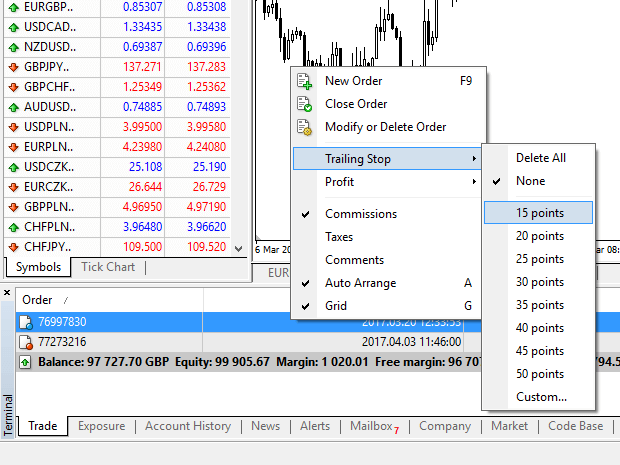
ການຢຸດຕິດຕາມຂອງທ່ານຕອນນີ້ເປີດໃຊ້ແລ້ວ. ນີ້ຫມາຍຄວາມວ່າຖ້າລາຄາປ່ຽນໄປຂ້າງຕະຫຼາດທີ່ມີກໍາໄລ, TS ຈະຮັບປະກັນລະດັບການສູນເສຍຢຸດຕາມລາຄາອັດຕະໂນມັດ.
Trailing Stop ຂອງທ່ານສາມາດປິດການໃຊ້ງານໄດ້ຢ່າງງ່າຍດາຍໂດຍການຕັ້ງ 'None' ໃນເມນູ Trailing Stop. ຖ້າຫາກວ່າທ່ານຕ້ອງການທີ່ຈະ deactivate ມັນຢ່າງວ່ອງໄວໃນຕໍາແຫນ່ງທີ່ເປີດທັງຫມົດ, ພຽງແຕ່ເລືອກ 'ລຶບທັງຫມົດ'.
ດັ່ງທີ່ເຈົ້າສາມາດເຫັນໄດ້, MT4 ໃຫ້ເຈົ້າມີວິທີຫຼາຍຢ່າງເພື່ອປົກປ້ອງຕຳແໜ່ງຂອງເຈົ້າໃນເວລາພຽງບໍ່ເທົ່າໃດນາທີ.
* ໃນຂະນະທີ່ຄໍາສັ່ງ Stop Loss ແມ່ນຫນຶ່ງໃນວິທີທີ່ດີທີ່ສຸດເພື່ອຮັບປະກັນຄວາມສ່ຽງຂອງທ່ານຖືກຄຸ້ມຄອງແລະການສູນເສຍທີ່ອາດຈະຖືກເກັບຮັກສາໄວ້ໃນລະດັບທີ່ຍອມຮັບ, ພວກມັນບໍ່ໄດ້ສະຫນອງຄວາມປອດໄພ 100%.
ການຢຸດເຊົາການສູນເສຍແມ່ນບໍ່ເສຍຄ່າເພື່ອນໍາໃຊ້ແລະພວກເຂົາປົກປ້ອງບັນຊີຂອງທ່ານຕໍ່ກັບການເຄື່ອນໄຫວຕະຫຼາດທີ່ບໍ່ດີ, ແຕ່ກະລຸນາຮັບຊາບວ່າພວກເຂົາບໍ່ສາມາດຮັບປະກັນຕໍາແຫນ່ງຂອງທ່ານທຸກຄັ້ງ. ຖ້າຕະຫຼາດມີການປ່ຽນແປງຢ່າງກະທັນຫັນແລະຊ່ອງຫວ່າງເກີນລະດັບການຢຸດເຊົາຂອງທ່ານ (ເຕັ້ນໄປຫາລາຄາຫນຶ່ງໄປຫາລາຄາຕໍ່ໄປໂດຍບໍ່ມີການຊື້ຂາຍໃນລະດັບລະຫວ່າງ), ມັນເປັນໄປໄດ້ວ່າຕໍາແຫນ່ງຂອງທ່ານອາດຈະຖືກປິດລົງໃນລະດັບທີ່ຮ້າຍແຮງກວ່າການຮ້ອງຂໍ. ອັນນີ້ເອີ້ນວ່າການຫຼຸດລາຄາ.
ການສູນເສຍການຢຸດເຊົາການຮັບປະກັນ, ເຊິ່ງບໍ່ມີຄວາມສ່ຽງຕໍ່ການເລື່ອນລົງແລະຮັບປະກັນວ່າຕໍາແຫນ່ງຖືກປິດລົງຢູ່ໃນລະດັບ Stop Loss ທີ່ທ່ານຮ້ອງຂໍເຖິງແມ່ນວ່າຕະຫຼາດຈະເຄື່ອນຍ້າຍຕໍ່ກັບທ່ານ, ສາມາດໃຊ້ໄດ້ໂດຍບໍ່ເສຍຄ່າກັບບັນຊີພື້ນຖານ.
ວິທີການຖອນເງິນຈາກ XM
ຖອນເງິນຈາກ XM
1/ ກົດປຸ່ມ “ຖອນເງິນ” ໃນໜ້າບັນຊີຂອງຂ້ອຍຫຼັງຈາກເຂົ້າສູ່ລະບົບບັນຊີກຸ່ມ XM ຂອງຂ້ອຍ, ຄລິກ “ ຖອນເງິນ ” ໃນເມນູ.
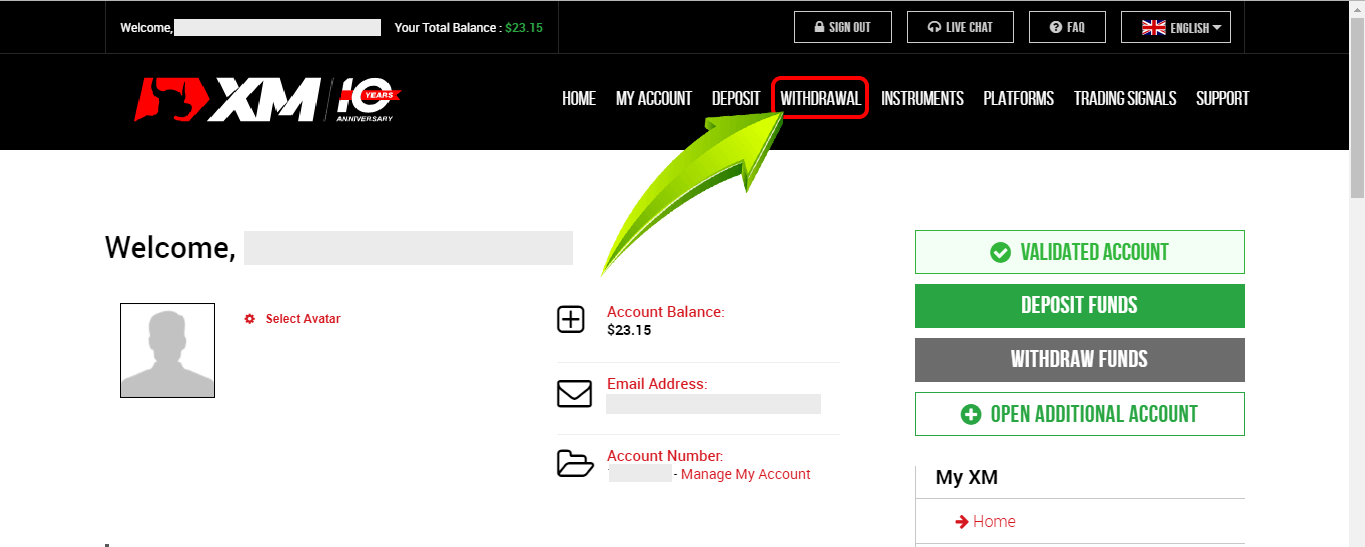
2/ ເລືອກຕົວເລືອກການຖອນເງິນ
ກະລຸນາສັງເກດຕໍ່ໄປນີ້:
- ພວກເຮົາຂໍແນະນໍາໃຫ້ທ່ານສົ່ງຄໍາຮ້ອງຂໍຖອນຕົວຫຼັງຈາກປິດຕໍາແຫນ່ງຂອງທ່ານ.
- ກະລຸນາສັງເກດວ່າ XM ຍອມຮັບຄໍາຮ້ອງຂໍການຖອນເງິນສໍາລັບບັນຊີການຄ້າທີ່ມີຕໍາແຫນ່ງເປີດ; ຢ່າງໃດກໍຕາມ, ເພື່ອຮັບປະກັນຄວາມປອດໄພຂອງການຄ້າຂອງລູກຄ້າຂອງພວກເຮົາ, ຂໍ້ຈໍາກັດດັ່ງຕໍ່ໄປນີ້ນໍາໃຊ້:
a) ການຮ້ອງຂໍທີ່ຈະເຮັດໃຫ້ລະດັບຂອບຫຼຸດລົງຕໍ່າກວ່າ 150% ຈະບໍ່ຖືກຍອມຮັບຈາກວັນຈັນ 01:00 ຫາວັນສຸກ 23:50 GMT+2 (DST ນຳໃຊ້).
b) ການຮ້ອງຂໍທີ່ສາມາດເຮັດໃຫ້ລະດັບຂອບຫຼຸດລົງຕໍ່າກວ່າ 400% ຈະບໍ່ຖືກຍອມຮັບໃນທ້າຍອາທິດ, ຈາກວັນສຸກ 23:50 ຫາວັນຈັນ 01:00 GMT+2 (DST ນຳໃຊ້).
- ກະລຸນາສັງເກດວ່າການຖອນເງິນໃດໆຈາກບັນຊີການຄ້າຂອງເຈົ້າຈະສົ່ງຜົນໃຫ້ອັດຕາສ່ວນຂອງໂບນັດການຊື້ຂາຍຂອງເຈົ້າຖືກຖອນອອກ.
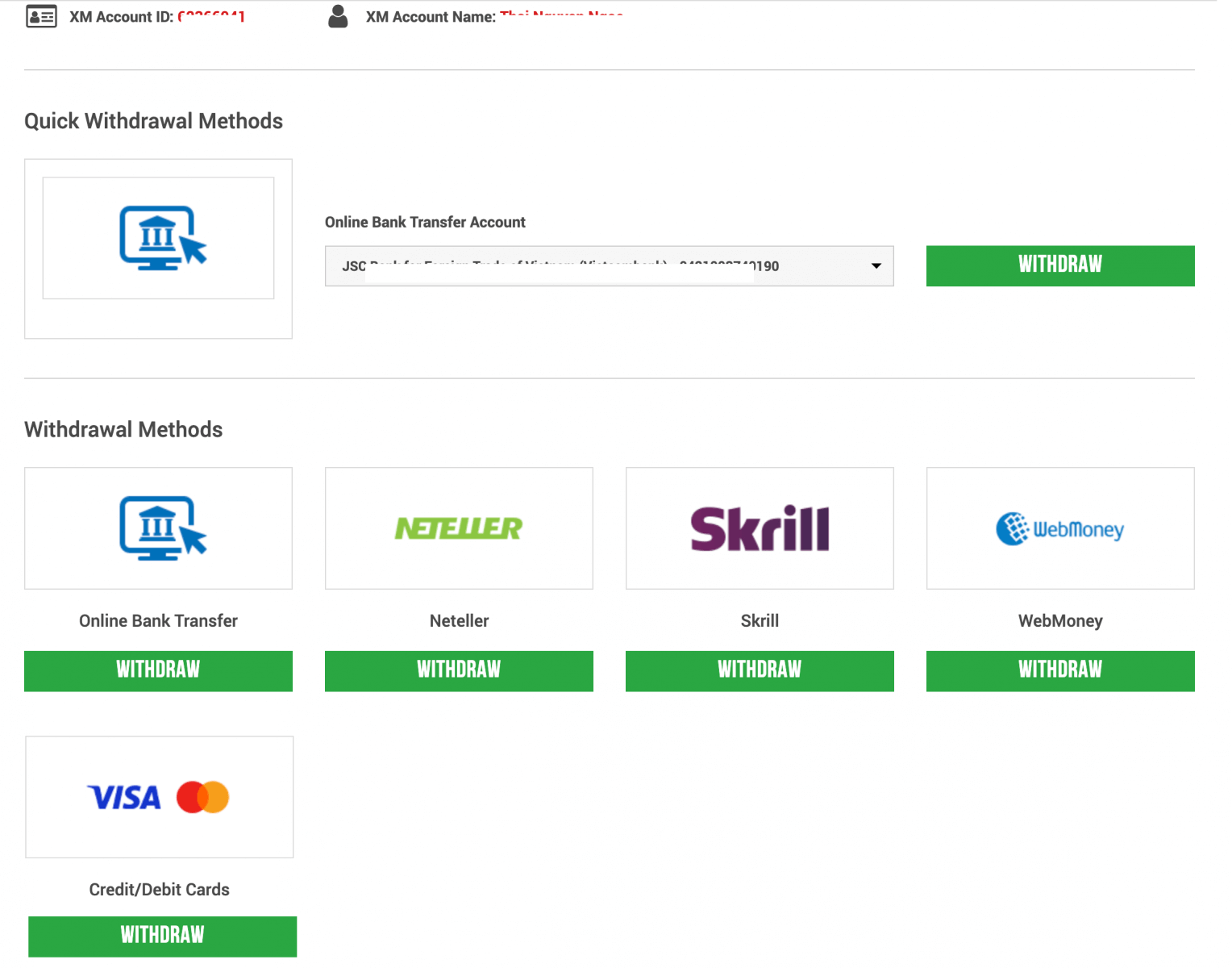
ບັດເຄຣດິດ/ເດບິດສາມາດຖອນໄດ້ເຖິງຈຳນວນເງິນຝາກ.
ຫຼັງຈາກຖອນໄດ້ເຖິງຈໍານວນທີ່ຝາກໄວ້, ທ່ານສາມາດເລືອກຖອນເງິນທີ່ຍັງເຫຼືອໂດຍໃຊ້ວິທີໃດກໍໄດ້ຕາມທີ່ເຈົ້າມັກ.
ຕົວຢ່າງ: ທ່ານຝາກ 1000 USD ໃສ່ບັດເຄຣດິດຂອງທ່ານ, ແລະທ່ານເຮັດກໍາໄລ 1000 USD ຫຼັງຈາກການຊື້ຂາຍ. ຖ້າທ່ານຕ້ອງການຖອນເງິນ, ທ່ານຕ້ອງຖອນເງິນ 1000 USD ຫຼືຈໍານວນເງິນທີ່ຝາກໄວ້ໂດຍໃຊ້ບັດເຄຣດິດ, ສ່ວນທີ່ຍັງເຫຼືອ 1000 USD ທ່ານສາມາດຖອນດ້ວຍວິທີອື່ນ.
| ວິທີການຝາກເງິນ | ວິທີການຖອນເງິນທີ່ເປັນໄປໄດ້ |
|---|---|
| ບັດເຄຣດິດ/ເດບິດ | ການຖອນເງິນຈະຖືກປະມວນຜົນເຖິງຈຳນວນທີ່ຝາກໂດຍບັດເຄຣດິດ/ເດບິດ. ຈໍານວນທີ່ຍັງເຫຼືອສາມາດຖອນໄດ້ໂດຍວິທີອື່ນ |
| NETELLER / Skrill / WebMoney | ເລືອກວິທີການຖອນເງິນຂອງທ່ານນອກຈາກບັດເຄຣດິດ ຫຼືບັດເດບິດ. |
| ໂອນທະນາຄານ | ເລືອກວິທີການຖອນເງິນຂອງທ່ານນອກຈາກບັດເຄຣດິດ ຫຼືບັດເດບິດ. |
3/ ໃສ່ຈຳນວນເງິນທີ່ຕ້ອງການຖອນ ແລະສົ່ງຄຳຮ້ອງ
ເຊັ່ນ: ທ່ານເລືອກ "ໂອນທະນາຄານ", ຈາກນັ້ນເລືອກຊື່ທະນາຄານ, ໃສ່ເລກບັນຊີທະນາຄານ ແລະ ຈຳນວນເງິນທີ່ຕ້ອງການຖອນ.
ຄລິກ “ແມ່ນ” ເພື່ອເຫັນດີກັບຂັ້ນຕອນການຖອນເງິນທີ່ຕ້ອງການ, ຈາກນັ້ນຄລິກ “ຮ້ອງຂໍ”.
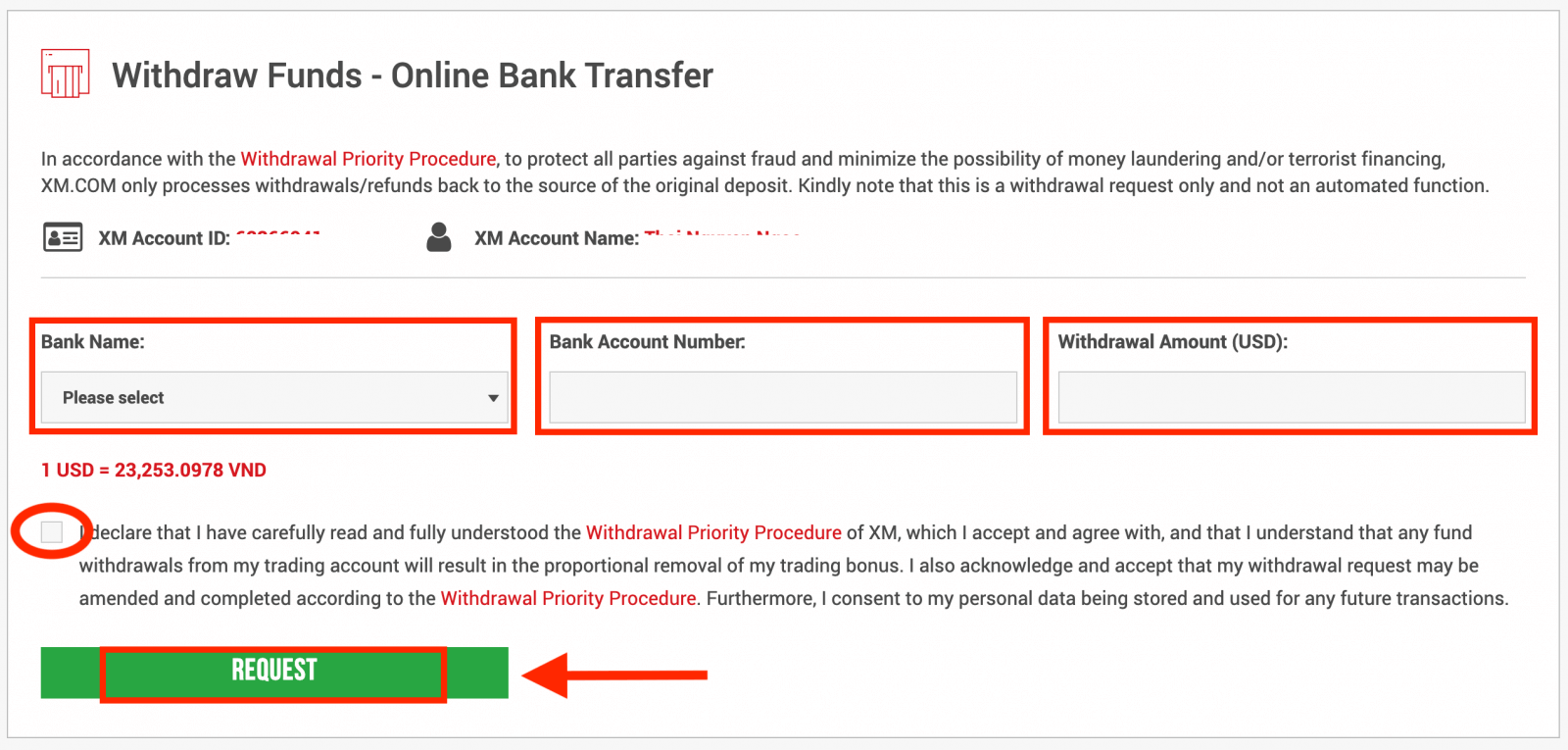
ດັ່ງນັ້ນ, ຄໍາຮ້ອງຂໍຖອນຕົວໄດ້ຖືກສົ່ງ.
ຈໍານວນການຖອນເງິນຈະຖືກຫັກອອກຈາກບັນຊີການຄ້າຂອງທ່ານໂດຍອັດຕະໂນມັດ. ການຮ້ອງຂໍການຖອນເງິນຈາກ XM Group ຈະຖືກດໍາເນີນພາຍໃນ 24 ຊົ່ວໂມງ (ຍົກເວັ້ນວັນເສົາ, ວັນອາທິດ, ແລະວັນພັກລັດຖະການ)
| ວິທີການຖອນເງິນ | ຄ່າທໍານຽມການຖອນເງິນ | ຈໍານວນການຖອນເງິນຂັ້ນຕ່ໍາ | ເວລາປະມວນຜົນ |
|---|---|---|---|
| ບັດເຄຣດິດ/ເດບິດ | ຟຣີ | 5 USD ~ | 2-5 ມື້ເຮັດວຽກ |
| NETELLER / Skrill / WebMoney | ຟຣີ | 5 USD ~ | 24 ຊົ່ວໂມງເຮັດວຽກ |
| ໂອນທະນາຄານ | XM ກວມເອົາຄ່າທໍານຽມການໂອນທັງຫມົດ | 200 USD ~ | 2-5 ມື້ເຮັດວຽກ |
ການປະຕິເສດຄວາມຮັບຜິດຊອບ
XMP (ໂບນັດ) ທີ່ຖືກແລກຈະຖືກລຶບອອກທັງຫມົດເຖິງແມ່ນວ່າທ່ານຈະຖອນພຽງແຕ່ 1 USD ເທົ່ານັ້ນ
ຢູ່ XM, ລູກຄ້າສາມາດເປີດໄດ້ເຖິງ 8 ບັນຊີ.
ດັ່ງນັ້ນ, ມັນເປັນໄປໄດ້ທີ່ຈະປ້ອງກັນການຖອນ XMP (ໂບນັດ) ທັງຫມົດໂດຍການເປີດບັນຊີອື່ນ, ໂອນເງິນລົງທຶນໃສ່ບັນຊີນີ້, ແລະໃຊ້ມັນເພື່ອຖອນເງິນ.
ທາງເລືອກການຈ່າຍເງິນໃດທີ່ຂ້ອຍມີເພື່ອຖອນເງິນ?
ພວກເຮົາສະເຫນີໃຫ້ບໍລິການຈໍານວນຫຼາຍຂອງທາງເລືອກການຊໍາລະສໍາລັບການຝາກ / ຖອນເງິນ: ໂດຍບັດເຄຣດິດຫຼາຍ, ວິທີການຊໍາລະເອເລັກໂຕຣນິກຫຼາຍ, ການໂອນເງິນຜ່ານທະນາຄານ, ການໂອນທະນາຄານທ້ອງຖິ່ນ, ແລະວິທີການຊໍາລະອື່ນໆ. ທັນທີທີ່ທ່ານເປີດບັນຊີການຄ້າ, ທ່ານສາມາດເຂົ້າສູ່ລະບົບສະມາຊິກຂອງພວກເຮົາ, ເລືອກວິທີການຊໍາລະເງິນຕາມຄວາມຕ້ອງການຂອງທ່ານໃນຫນ້າເງິນຝາກ / ຖອນເງິນ, ແລະປະຕິບັດຕາມຄໍາແນະນໍາທີ່ລະບຸໄວ້.
ຈໍານວນຕໍາ່ສຸດທີ່ແລະສູງສຸດທີ່ຂ້ອຍສາມາດຖອນໄດ້ແມ່ນຫຍັງ?
ຈໍານວນການຖອນເງິນຂັ້ນຕ່ໍາແມ່ນ 5 USD (ຫຼືຕົວຫານທຽບເທົ່າ) ສໍາລັບຫຼາຍວິທີການຊໍາລະເງິນທີ່ສະຫນັບສະຫນູນໃນທຸກປະເທດ. ຢ່າງໃດກໍ່ຕາມ, ຈໍານວນແຕກຕ່າງກັນໄປຕາມວິທີການຊໍາລະເງິນທີ່ທ່ານເລືອກແລະສະຖານະການກວດສອບບັນຊີການຄ້າຂອງທ່ານ. ທ່ານສາມາດອ່ານລາຍລະອຽດເພີ່ມເຕີມກ່ຽວກັບຂັ້ນຕອນການຝາກ ແລະຖອນເງິນໃນເຂດສະມາຊິກ. ຄຳຖາມທີ່ຖາມເລື້ອຍໆ (FAQs)
ການຢັ້ງຢືນ
ເປັນຫຍັງຂ້ອຍຕ້ອງສົ່ງເອກະສານຂອງຂ້ອຍເພື່ອກວດສອບບັນຊີ?
ໃນຖານະເປັນບໍລິສັດທີ່ມີການຄວບຄຸມ, ພວກເຮົາດໍາເນີນການໂດຍບັນຫາທີ່ກ່ຽວຂ້ອງກັບການປະຕິບັດຕາມຫຼາຍແລະຂັ້ນຕອນທີ່ກໍານົດໂດຍອົງການປົກຄອງຕົ້ນຕໍຂອງພວກເຮົາ, IFSC. ຂັ້ນຕອນເຫຼົ່ານີ້ກ່ຽວຂ້ອງກັບການເກັບກຳເອກະສານທີ່ພຽງພໍຈາກລູກຄ້າຂອງພວກເຮົາກ່ຽວກັບ KYC (ຮູ້ຈັກລູກຄ້າ), ລວມທັງການເກັບກຳບັດປະຈຳຕົວທີ່ຖືກຕ້ອງ ແລະໃບບິນຄ່າສາທາລະນູປະໂພກ (ພາຍໃນ 6 ເດືອນ) ຫຼື ໃບແຈ້ງຍອດບັນຊີທະນາຄານທີ່ຢືນຢັນທີ່ຢູ່ລູກຄ້າໄດ້ລົງທະບຽນນຳ.
ຂ້ອຍຈໍາເປັນຕ້ອງອັບໂຫລດເອກະສານຂອງຂ້ອຍອີກເທື່ອຫນຶ່ງຖ້າຂ້ອຍເປີດບັນຊີການຄ້າໃຫມ່ແລະບັນຊີທໍາອິດຂອງຂ້ອຍຖືກກວດສອບແລ້ວບໍ?
ບໍ່, ບັນຊີໃໝ່ຂອງເຈົ້າຈະຖືກກວດສອບໂດຍອັດຕະໂນມັດ, ຕາບໃດທີ່ເຈົ້າຈະໃຊ້ລາຍລະອຽດການຕິດຕໍ່ສ່ວນຕົວຄືກັນກັບບັນຊີກ່ອນໜ້າຂອງເຈົ້າ.
ຂ້ອຍສາມາດອັບເດດຂໍ້ມູນສ່ວນຕົວຂອງຂ້ອຍໄດ້ບໍ?
ຖ້າທ່ານຕ້ອງການອັບເດດທີ່ຢູ່ອີເມວຂອງທ່ານ, ກະລຸນາສົ່ງອີເມວໄປທີ່ [email protected] ຈາກທີ່ຢູ່ອີເມວທີ່ທ່ານລົງທະບຽນ.
ຖ້າທ່ານຕ້ອງການອັບເດດທີ່ຢູ່ອາໃສຂອງທ່ານ, ກະລຸນາສົ່ງອີເມວໄປທີ່ [email protected] ຈາກທີ່ຢູ່ອີເມວທີ່ທ່ານລົງທະບຽນແລ້ວອັບໂຫຼດ POR (ບໍ່ເກີນ 6 ເດືອນ) ຢືນຢັນທີ່ຢູ່ນັ້ນໃນເຂດສະມາຊິກ.
ຝາກ
ຂ້ອຍມີທາງເລືອກການຊຳລະເງິນແນວໃດສຳລັບການຝາກ/ຖອນເງິນ?
ພວກເຮົາສະເຫນີໃຫ້ບໍລິການຈໍານວນຫຼາຍຂອງທາງເລືອກການຊໍາລະສໍາລັບການຝາກ / ຖອນເງິນ: ໂດຍບັດເຄຣດິດຫຼາຍ, ວິທີການຊໍາລະເອເລັກໂຕຣນິກຫຼາຍ, ການໂອນເງິນຜ່ານທະນາຄານ, ການໂອນທະນາຄານທ້ອງຖິ່ນ, ແລະວິທີການຊໍາລະອື່ນໆ.ທັນທີທີ່ທ່ານເປີດບັນຊີການຄ້າ, ທ່ານສາມາດເຂົ້າສູ່ລະບົບສະມາຊິກຂອງພວກເຮົາ, ເລືອກວິທີການຊໍາລະເງິນຕາມຄວາມຕ້ອງການຂອງທ່ານໃນຫນ້າເງິນຝາກ / ຖອນເງິນ, ແລະປະຕິບັດຕາມຄໍາແນະນໍາທີ່ລະບຸໄວ້.
ຂ້ອຍສາມາດຝາກເງິນເຂົ້າບັນຊີການຄ້າຂອງຂ້ອຍໃນສະກຸນເງິນໃດ?
ທ່ານສາມາດຝາກເງິນໃນສະກຸນເງິນໃດກໍໄດ້ ແລະມັນຈະຖືກປ່ຽນເປັນສະກຸນເງິນຖານຂອງບັນຊີຂອງທ່ານໂດຍອັດຕະໂນມັດ, ໂດຍລາຄາລະຫວ່າງທະນາຄານຂອງ XM.
ຈໍານວນຕໍາ່ສຸດທີ່ແລະສູງສຸດທີ່ຂ້ອຍສາມາດຝາກ / ຖອນໄດ້ແມ່ນຫຍັງ?
ຈໍານວນເງິນຝາກ / ຖອນເງິນຂັ້ນຕ່ໍາແມ່ນ 5 USD (ຫຼືຕົວຫານທຽບເທົ່າ) ສໍາລັບຫຼາຍວິທີການຊໍາລະເງິນທີ່ສະຫນັບສະຫນູນໃນທຸກປະເທດ. ຢ່າງໃດກໍ່ຕາມ, ຈໍານວນແຕກຕ່າງກັນໄປຕາມວິທີການຊໍາລະເງິນທີ່ທ່ານເລືອກແລະສະຖານະການກວດສອບບັນຊີການຄ້າຂອງທ່ານ. ທ່ານສາມາດອ່ານລາຍລະອຽດເພີ່ມເຕີມກ່ຽວກັບຂັ້ນຕອນການຝາກ ແລະຖອນເງິນໃນເຂດສະມາຊິກ.
ມັນໃຊ້ເວລາດົນປານໃດເພື່ອໃຫ້ເງິນເຂົ້າບັນຊີທະນາຄານຂອງຂ້ອຍ?
ມັນຂຶ້ນກັບປະເທດທີ່ເງິນຖືກສົ່ງໄປ. ສາຍທະນາຄານມາດຕະຖານພາຍໃນ EU ໃຊ້ເວລາ 3 ມື້ເຮັດວຽກ. ສາຍທະນາຄານໄປບາງປະເທດອາດຈະໃຊ້ເວລາເຖິງ 5 ມື້ເຮັດວຽກ.
ເງິນຝາກ/ຖອນເງິນໃຊ້ເວລາດົນປານໃດໂດຍບັດເຄຣດິດ, e-wallet, ຫຼືວິທີການຊໍາລະອື່ນໆ?
ເງິນຝາກທັງໝົດແມ່ນທັນທີ, ຍົກເວັ້ນການໂອນເງິນຜ່ານທະນາຄານ. ການຖອນເງິນທັງໝົດແມ່ນດຳເນີນການໂດຍຫ້ອງການຫຼັງຂອງພວກເຮົາພາຍໃນ 24 ຊົ່ວໂມງໃນມື້ເຮັດວຽກ.
ມີຄ່າທໍານຽມເງິນຝາກ / ຖອນເງິນບໍ?
ພວກເຮົາບໍ່ຄິດຄ່າທໍານຽມໃດໆສໍາລັບທາງເລືອກເງິນຝາກ / ຖອນເງິນຂອງພວກເຮົາ. ຕົວຢ່າງ, ຖ້າທ່ານຝາກເງິນ USD 100 ໂດຍ Skrill ແລະຫຼັງຈາກນັ້ນຖອນ USD 100, ທ່ານຈະເຫັນຈໍານວນເຕັມຂອງ USD 100 ໃນບັນຊີ Skrill ຂອງທ່ານຍ້ອນວ່າພວກເຮົາກວມເອົາຄ່າທໍານຽມການເຮັດທຸລະກໍາທັງຫມົດທັງສອງທາງສໍາລັບທ່ານ. ອັນນີ້ຍັງນຳໃຊ້ກັບທຸກເງິນຝາກບັດເຄຣດິດ/ເດບິດ. ສຳລັບເງິນຝາກ/ຖອນເງິນຜ່ານການໂອນເງິນຜ່ານທະນາຄານລະຫວ່າງປະເທດ, XM ກວມເອົາຄ່າທຳນຽມການໂອນທັງໝົດທີ່ທະນາຄານຂອງພວກເຮົາກຳນົດ, ຍົກເວັ້ນເງິນຝາກທີ່ມີຈຳນວນໜ້ອຍກວ່າ 200 USD (ຫຼືຕົວເລກທຽບເທົ່າ).
ຖ້າຂ້ອຍຝາກເງິນຜ່ານ e-wallet, ຂ້ອຍສາມາດຖອນເງິນເຂົ້າບັດເຄຣດິດໄດ້ບໍ?
ເພື່ອປົກປ້ອງທຸກພາກສ່ວນຈາກການສໍ້ໂກງ ແລະປະຕິບັດຕາມກົດໝາຍ ແລະລະບຽບການທີ່ບັງຄັບໃຊ້ໃນການປ້ອງກັນ ແລະສະກັດກັ້ນການຟອກເງິນ, ນະໂຍບາຍຂອງບໍລິສັດຂອງພວກເຮົາແມ່ນເພື່ອສົ່ງຄືນເງິນຂອງລູກຄ້າໃຫ້ກັບແຫຼ່ງກຳເນີດຂອງກອງທຶນເຫຼົ່ານີ້, ແລະດັ່ງນັ້ນ ການຖອນເງິນດັ່ງກ່າວຈະຖືກສົ່ງຄືນໃຫ້ກັບບັນຊີ e-wallet ຂອງທ່ານ. ນີ້ໃຊ້ກັບວິທີການຖອນເງິນທັງຫມົດ, ແລະການຖອນເງິນຕ້ອງກັບຄືນໄປຫາແຫຼ່ງເງິນຝາກຂອງກອງທຶນ.ການຄ້າ
ການຊື້ຂາຍ Forex ເຮັດວຽກແນວໃດ?
ການຊື້ຂາຍ Forex ແມ່ນຢູ່ໃນຫຼັກການຊື້ຂາຍສະກຸນເງິນສໍາລັບກັນແລະກັນ. ດັ່ງນັ້ນ, ລູກຄ້າ XM ຈະຂາຍສະກຸນເງິນຫນຶ່ງຕໍ່ກັບລາຄາອື່ນໃນອັດຕາຕະຫຼາດໃນປະຈຸບັນ.ເພື່ອສາມາດຊື້ຂາຍໄດ້, ມັນຈໍາເປັນຕ້ອງເປີດບັນຊີແລະຖືເງິນສະກຸນເງິນ A ແລ້ວແລກປ່ຽນເງິນຕາ A ສໍາລັບສະກຸນເງິນ B ບໍ່ວ່າຈະເປັນການເທຣດໄລຍະຍາວຫຼືໄລຍະສັ້ນ, ໂດຍເປົ້າຫມາຍສຸດທ້າຍແມ່ນແຕກຕ່າງກັນຕາມຄວາມເຫມາະສົມ.
ນັບຕັ້ງແຕ່ການຊື້ຂາຍ FX ແມ່ນດໍາເນີນຢູ່ໃນຄູ່ສະກຸນເງິນ (ie, ວົງຢືມຂອງມູນຄ່າທີ່ກ່ຽວຂ້ອງຂອງຫນ່ວຍບໍລິການສະກຸນເງິນຫນຶ່ງຕໍ່ກັບຫນ່ວຍສະກຸນເງິນອື່ນ), ສະກຸນເງິນທໍາອິດແມ່ນອັນທີ່ເອີ້ນວ່າສະກຸນເງິນຖານ, ໃນຂະນະທີ່ສະກຸນເງິນທີສອງເອີ້ນວ່າສະກຸນເງິນ quote.
ຕົວຢ່າງ, ວົງຢືມ EUR/USD 1.2345 ແມ່ນລາຄາຂອງເງິນເອີໂຣສະແດງເປັນເງິນໂດລາສະຫະລັດ, ຊຶ່ງຫມາຍຄວາມວ່າ 1 ເອີໂຣເທົ່າກັບ 1.2345 ໂດລາສະຫະລັດ.
ການຊື້ຂາຍເງິນຕາສາມາດດໍາເນີນການໄດ້ 24 ຊົ່ວໂມງຕໍ່ມື້, ຈາກ 22.00 GMT ໃນວັນອາທິດຈົນກ່ວາ 22.00 GMT ໃນວັນສຸກ, ດ້ວຍສະກຸນເງິນທີ່ຖືກຊື້ຂາຍລະຫວ່າງສູນກາງທາງດ້ານການເງິນທີ່ສໍາຄັນຂອງລອນດອນ, ນິວຢອກ, ໂຕກຽວ, ຊູຣິກ, ແຟຣງເຟີດ, ປາຣີ, ຊິດນີ, ສິງກະໂປແລະຮ່ອງກົງ.
ອິດທິພົນຕໍ່ລາຄາໃນການຊື້ຂາຍ Forex ແມ່ນຫຍັງ?
ມີປັດໃຈທີ່ບໍ່ສິ້ນສຸດທີ່ທັງຫມົດປະກອບສ່ວນແລະມີອິດທິພົນຕໍ່ລາຄາໃນການຊື້ຂາຍ forex (ເຊັ່ນ: ອັດຕາເງິນຕາ) ປະຈໍາວັນ, ແຕ່ມັນອາດຈະປອດໄພທີ່ຈະເວົ້າວ່າມີ 6 ປັດໃຈຕົ້ນຕໍທີ່ປະກອບສ່ວນຫຼາຍທີ່ສຸດແລະຫຼາຍຫຼືຫນ້ອຍເປັນແຮງຂັບເຄື່ອນຕົ້ນຕໍສໍາລັບການເຫນັງຕີງຂອງລາຄາການຊື້ຂາຍ forex:
2. ຄວາມແຕກຕ່າງຂອງອັດຕາດອກເບ້ຍ
3. ການຂາດດຸນບັນຊີກະແສລາຍວັນ
4. ໜີ້ສາທາລະນະ
5. ເງື່ອນໄຂການຄ້າ
6. ສະຖຽນລະພາບທາງດ້ານການເມືອງ ແລະເສດຖະກິດ.
ເພື່ອໃຫ້ເຂົ້າໃຈໄດ້ດີທີ່ສຸດ 6 ປັດໃຈຂ້າງເທິງ, ທ່ານຈະຕ້ອງຈື່ໄວ້ວ່າສະກຸນເງິນຈະຖືກຊື້ຂາຍກັບກັນແລະກັນ. ດັ່ງນັ້ນເມື່ອຫນຶ່ງຕົກ, ອີກອັນຫນຶ່ງເພີ່ມຂຶ້ນຍ້ອນວ່າຕົວຫານລາຄາຂອງສະກຸນເງິນໃດກໍ່ຖືກລະບຸໄວ້ສະເຫມີກັບສະກຸນເງິນອື່ນ.
ຊອບແວການຊື້ຂາຍ Forex ແມ່ນຫຍັງ?
ຊອບແວການຊື້ຂາຍ Forex ແມ່ນແພລະຕະຟອມການຄ້າອອນໄລນ໌ທີ່ສະຫນອງໃຫ້ລູກຄ້າ XM ແຕ່ລະຄົນ, ເຊິ່ງອະນຸຍາດໃຫ້ພວກເຂົາເບິ່ງ, ວິເຄາະ, ສະກຸນເງິນການຄ້າ, ຫຼືປະເພດຊັບສິນອື່ນໆ , ໃນຄໍາສັບທີ່ງ່າຍດາຍ, ລູກຄ້າ XM ແຕ່ລະຄົນໄດ້ຮັບການເຂົ້າເຖິງແພລະຕະຟອມການຄ້າ (ເຊັ່ນຊອບແວ) ທີ່ເຊື່ອມຕໍ່ໂດຍກົງກັບອາຫານລາຄາຕະຫຼາດໂລກແລະອະນຸຍາດໃຫ້ພວກເຂົາເຮັດທຸລະກໍາໂດຍບໍ່ມີການຊ່ວຍເຫຼືອຈາກພາກສ່ວນທີສາມ.
ໃຜເປັນຜູ້ເຂົ້າຮ່ວມຕະຫຼາດການຊື້ຂາຍ Forex?
ຜູ້ເຂົ້າຮ່ວມຕະຫຼາດການຊື້ຂາຍ Forex ສາມາດຕົກຢູ່ໃນປະເພດໃດນຶ່ງຕໍ່ໄປນີ້:
1. ນັກທ່ອງທ່ຽວ ຫຼື ຜູ້ບໍລິໂພກໃນຕ່າງປະເທດ ແລກປ່ຽນເງິນຕາເພື່ອເດີນທາງໄປຕ່າງປະເທດ ຫຼື ຊື້ສິນຄ້າຈາກຕ່າງປະເທດ.
2. ທຸລະກິດທີ່ຊື້ວັດຖຸດິບ ຫຼື ສິນຄ້າຈາກຕ່າງປະເທດ ແລະ ຕ້ອງການແລກປ່ຽນເງິນຕາທ້ອງຖິ່ນຂອງຕົນເປັນເງິນຕາຂອງປະເທດຂອງຜູ້ຂາຍ.
3. ນັກລົງທືນຫຼືນັກກະເສດທີ່ແລກປ່ຽນເງິນຕາ, ເຊິ່ງຕ້ອງການເງິນຕາຕ່າງປະເທດ, ເພື່ອປະຕິບັດການຊື້ຂາຍຫຼັກຊັບຫຼືປະເພດຊັບສິນອື່ນໆຈາກຕ່າງປະເທດຫຼືເປັນສະກຸນເງິນກ້ອນເພື່ອເຮັດກໍາໄລຈາກການປ່ຽນແປງຂອງຕະຫຼາດ.
4. ສະຖາບັນການທະນາຄານທີ່ແລກປ່ຽນເງິນຕາເພື່ອໃຫ້ບໍລິການລູກຄ້າ ຫຼື ໃຫ້ກູ້ຢືມແກ່ລູກຄ້າຢູ່ຕ່າງປະເທດ.
5. ລັດຖະບານ ຫຼື ທະນາຄານກາງທີ່ຊື້ ຫຼື ຂາຍເງິນຕາ ແລະ ພະຍາຍາມແກ້ໄຂຄວາມບໍ່ສົມດຸນທາງການເງິນ, ຫຼື ປັບສະພາບເສດຖະກິດ.
ແມ່ນຫຍັງທີ່ສໍາຄັນໃນການຊື້ຂາຍ Forex?
ໃນຖານະເປັນພໍ່ຄ້າແລກປ່ຽນເງິນຕາຕ່າງປະເທດຂາຍຍ່ອຍ, ປັດໃຈທີ່ສໍາຄັນທີ່ສຸດທີ່ມີຜົນກະທົບຕໍ່ການຊື້ຂາຍຂອງທ່ານແມ່ນຄຸນນະພາບການປະຕິບັດການຄ້າ, ຄວາມໄວ, d, ແລະການແຜ່ກະຈາຍ. ອັນນຶ່ງມີຜົນກະທົບອື່ນໆ. ການແຜ່ກະຈາຍແມ່ນຄວາມແຕກຕ່າງລະຫວ່າງການສະເຫນີລາຄາແລະລາຄາຖາມຂອງຄູ່ສະກຸນເງິນ (ລາຄາຊື້ຫຼືຂາຍ), ແລະດັ່ງນັ້ນເພື່ອເຮັດໃຫ້ມັນງ່າຍຂຶ້ນມັນແມ່ນລາຄາທີ່ນາຍຫນ້າຫຼືທະນາຄານຂອງທ່ານເຕັມໃຈທີ່ຈະຂາຍຫຼືຊື້ຄໍາສັ່ງການຄ້າທີ່ທ່ານຮ້ອງຂໍ. ການແຜ່ກະຈາຍ, ຢ່າງໃດກໍຕາມ, ພຽງແຕ່ມີບັນຫາກັບການປະຕິບັດທີ່ຖືກຕ້ອງ.
ໃນຕະຫຼາດການຊື້ຂາຍ forex, ເມື່ອພວກເຮົາອ້າງອີງເຖິງການປະຕິບັດ, ພວກເຮົາຫມາຍເຖິງຄວາມໄວທີ່ພໍ່ຄ້າແລກປ່ຽນເງິນຕາຕ່າງປະເທດສາມາດຊື້ຫຼືຂາຍສິ່ງທີ່ພວກເຂົາເຫັນໃນຫນ້າຈໍຂອງພວກເຂົາຫຼືສິ່ງທີ່ພວກເຂົາຖືກອ້າງເຖິງລາຄາການສະເຫນີລາຄາ / ຖາມຜ່ານໂທລະສັບ. ລາຄາທີ່ດີບໍ່ມີຄວາມຫມາຍຖ້າທະນາຄານຫຼືນາຍຫນ້າຂອງທ່ານບໍ່ສາມາດຕື່ມຂໍ້ມູນຄໍາສັ່ງຂອງທ່ານໄດ້ໄວພຽງພໍທີ່ຈະໄດ້ຮັບລາຄາການສະເຫນີລາຄານັ້ນ.
ສາຂາວິຊາການຄ້າ Forex ແມ່ນຫຍັງ?
ໃນການຊື້ຂາຍ forex, ບາງຄູ່ສະກຸນເງິນແມ່ນຊື່ຫຼິ້ນທີ່ສໍາຄັນ (ຄູ່ທີ່ສໍາຄັນ). ປະເພດນີ້ປະກອບມີຄູ່ສະກຸນເງິນທີ່ມີການຊື້ຂາຍຫຼາຍທີ່ສຸດແລະພວກເຂົາສະເຫມີປະກອບມີ USD ຢູ່ຂ້າງຫນຶ່ງ. ຄູ່ໃຫຍ່ລວມມີ: EUR/USD, USD/JPY, GBP/USD, USD/CHF, USD/CAD, AUD/USD, NZD/USD
ເດັກນ້ອຍໃນການຊື້ຂາຍ Forex ແມ່ນຫຍັງ?
ໃນການຊື້ຂາຍ forex, ຄູ່ສະກຸນເງິນເລັກນ້ອຍຫຼືຂ້າມແມ່ນຄູ່ສະກຸນເງິນທັງຫມົດທີ່ບໍ່ລວມເອົາ USD ຢູ່ຂ້າງຫນຶ່ງ.
Exotics ໃນການຊື້ຂາຍ Forex ແມ່ນຫຍັງ?
ໃນການຊື້ຂາຍ forex, ຄູ່ທີ່ແປກປະຫຼາດປະກອບມີຄູ່ສະກຸນເງິນທີ່ມີການຊື້ຂາຍຫນ້ອຍທີ່ປະກອບມີສະກຸນເງິນທີ່ສໍາຄັນທີ່ຈັບຄູ່ກັບສະກຸນເງິນຂອງເສດຖະກິດທີ່ນ້ອຍກວ່າຫຼືທີ່ເກີດຂື້ນ. ຄູ່ເຫຼົ່ານີ້ປົກກະຕິແລ້ວມີການເຫນັງຕີງຫນ້ອຍ, ແລະສະພາບຄ່ອງຫນ້ອຍແລະບໍ່ນໍາສະເຫນີພຶດຕິກໍາແບບເຄື່ອນໄຫວຂອງຄູ່ທີ່ສໍາຄັນແລະຂ້າມ.
ຂໍ້ໄດ້ປຽບຂອງການຊື້ຂາຍ Forex ກັບ XM
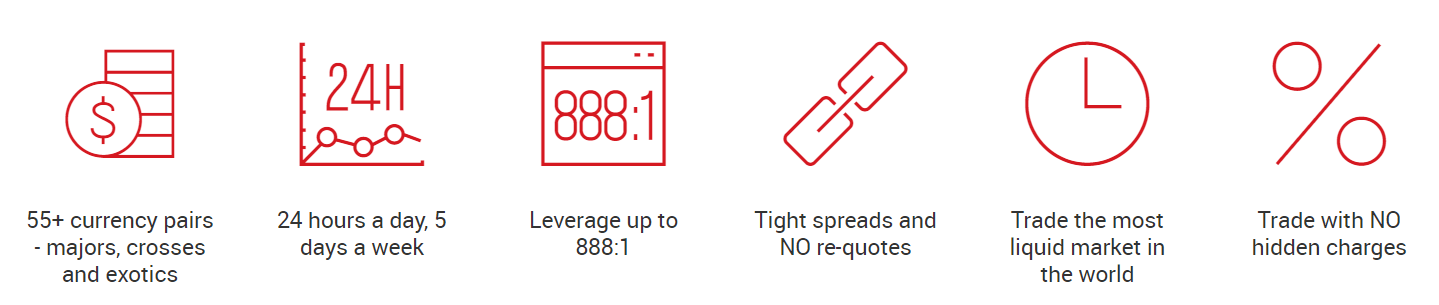
- 55+ ຄູ່ສະກຸນເງິນ - ວິຊາ, ຂ້າມ, ແລະ exotics
- 24 ຊົ່ວໂມງຕໍ່ມື້, 5 ມື້ຕໍ່ອາທິດ
- Leverage ເຖິງ 888:1
- ການແຜ່ກະຈາຍທີ່ເຄັ່ງຄັດແລະບໍ່ມີການອ້າງອີງຄືນໃຫມ່
- ການຄ້າຕະຫຼາດຂອງແຫຼວຫຼາຍທີ່ສຸດໃນໂລກ
- ການຄ້າໂດຍບໍ່ມີຄ່າບໍລິການທີ່ເຊື່ອງໄວ້
ຖອນເງິນ
ຂັ້ນຕອນບູລິມະສິດການຖອນເງິນແມ່ນຫຍັງ?
ເພື່ອປົກປ້ອງທຸກຝ່າຍຈາກການສໍ້ໂກງ ແລະຫຼຸດຜ່ອນຄວາມເປັນໄປໄດ້ຂອງການຟອກເງິນ ແລະ/ຫຼື ການເງິນຂອງຜູ້ກໍ່ການຮ້າຍ, XM ພຽງແຕ່ຈະດໍາເນີນການຖອນ/ຄືນເງິນກັບແຫຼ່ງທີ່ມາຂອງເງິນຝາກເດີມຕາມຂັ້ນຕອນບູລິມະສິດການຖອນເງິນຂ້າງລຸ່ມນີ້:- ການຖອນບັດເຄຣດິດ/ເດບິດ. ການຮ້ອງຂໍການຖອນເງິນທີ່ສົ່ງມາ, ໂດຍບໍ່ຄໍານຶງເຖິງວິທີການຖອນເງິນທີ່ເລືອກ, ຈະຖືກດໍາເນີນການຜ່ານຊ່ອງທາງນີ້ເຖິງຈໍານວນທັງຫມົດທີ່ຝາກໂດຍວິທີການນີ້.
- ການຖອນເງິນ E-wallet. ການຄືນເງິນ / ຖອນເງິນ E-wallet ຈະຖືກດໍາເນີນເມື່ອທຸກເງິນຝາກບັດເຄຣດິດ / ເດບິດໄດ້ຖືກສົ່ງຄືນຢ່າງສົມບູນ.
- ວິທີການອື່ນໆ. ວິທີການອື່ນທັງໝົດເຊັ່ນ: ການຖອນເງິນຈາກທະນາຄານຈະຕ້ອງຖືກນຳໃຊ້ເມື່ອການຝາກເງິນດ້ວຍສອງວິທີຂ້າງເທິງນີ້ໝົດແລ້ວ.
ການຮ້ອງຂໍຖອນເງິນທັງຫມົດຈະສໍາເລັດພາຍໃນ 24 ຊົ່ວໂມງເຮັດວຽກ; ແນວໃດກໍ່ຕາມ, ທຸກຄໍາຮ້ອງຂໍການຖອນເງິນທີ່ສົ່ງມາຈະຖືກສະແດງທັນທີໃນບັນຊີການຄ້າຂອງລູກຄ້າເປັນການຖອນເງິນທີ່ຍັງຄ້າງຢູ່. ໃນກໍລະນີທີ່ລູກຄ້າເລືອກວິທີການຖອນເງິນທີ່ບໍ່ຖືກຕ້ອງ, ການຮ້ອງຂໍຂອງລູກຄ້າຈະຖືກດໍາເນີນການຕາມຂັ້ນຕອນບູລິມະສິດການຖອນເງິນທີ່ໄດ້ອະທິບາຍຂ້າງເທິງ.
ທຸກໆຄໍາຮ້ອງຂໍການຖອນເງິນຂອງລູກຄ້າຈະຖືກດໍາເນີນໃນສະກຸນເງິນທີ່ເງິນຝາກໄດ້ຖືກເຮັດໃນເບື້ອງຕົ້ນ. ຖ້າສະກຸນເງິນເງິນຝາກແຕກຕ່າງຈາກສະກຸນເງິນໂອນ, ຈໍານວນເງິນໂອນຈະຖືກປ່ຽນໂດຍ XM ເປັນສະກຸນເງິນໂອນໃນອັດຕາແລກປ່ຽນທີ່ມີຢູ່.
ຂ້ອຍຈະຖອນໄດ້ແນວໃດຖ້າຍອດຖອນເງິນຂອງຂ້ອຍເກີນຈຳນວນທີ່ຂ້ອຍຝາກຜ່ານບັດເຄຣດິດ/ເດບິດ?
ເນື່ອງຈາກພວກເຮົາພຽງແຕ່ສາມາດໂອນຈໍານວນດຽວກັນກັບບັດຂອງທ່ານເປັນຈໍານວນທີ່ທ່ານໄດ້ຝາກ, ຜົນກໍາໄລສາມາດໂອນເຂົ້າບັນຊີທະນາຄານຂອງທ່ານໂດຍຜ່ານການໂອນເງິນ. ຖ້າທ່ານຍັງໄດ້ຝາກເງິນຜ່ານ E-wallet, ທ່ານກໍ່ມີທາງເລືອກທີ່ຈະຖອນຜົນກໍາໄລໃຫ້ກັບ E-wallet ດຽວກັນ.
ມັນໃຊ້ເວລາດົນປານໃດທີ່ຈະໄດ້ຮັບເງິນຂອງຂ້ອຍຫຼັງຈາກຂ້ອຍເຮັດຄໍາຮ້ອງຂໍຖອນເງິນ?
ການຮ້ອງຂໍການຖອນເງິນຂອງທ່ານແມ່ນດໍາເນີນການໂດຍຫ້ອງການກັບຄືນໄປບ່ອນຂອງພວກເຮົາພາຍໃນ 24 ຊົ່ວໂມງ. ທ່ານຈະໄດ້ຮັບເງິນຂອງທ່ານໃນມື້ດຽວກັນສໍາລັບການຈ່າຍເງິນຜ່ານ e-wallet, ໃນຂະນະທີ່ສໍາລັບການຈ່າຍເງິນຜ່ານທະນາຄານຫຼືບັດເຄຣດິດ / ເດບິດ, ມັນມັກຈະໃຊ້ເວລາ 2 - 5 ມື້ເຮັດວຽກ.
ຂ້ອຍສາມາດຖອນເງິນໄດ້ທຸກຄັ້ງທີ່ຂ້ອຍຕ້ອງການ?
ເພື່ອຖອນເງິນ, ບັນຊີການຄ້າຂອງທ່ານຕ້ອງໄດ້ຮັບການກວດສອບ. ນີ້ຫມາຍຄວາມວ່າທໍາອິດ, ທ່ານຈໍາເປັນຕ້ອງໄດ້ອັບໂຫລດເອກະສານຂອງທ່ານໃນພື້ນທີ່ສະມາຊິກຂອງພວກເຮົາ: ຫຼັກຖານສະແດງຕົວຕົນ (ID, ຫນັງສືຜ່ານແດນ, ໃບຂັບຂີ່) ແລະຫຼັກຖານສະແດງທີ່ຢູ່ອາໄສ (ໃບບິນຄ່າບໍລິການ, ໂທລະສັບ / ອິນເຕີເນັດ / ບັນຊີລາຍການໂທລະທັດ, ຫຼືໃບແຈ້ງຍອດທະນາຄານ), ເຊິ່ງປະກອບມີທີ່ຢູ່ແລະຊື່ຂອງທ່ານແລະບໍ່ສາມາດມີອາຍຸເກີນ 6 ເດືອນ. ເມື່ອທ່ານໄດ້ຮັບການຢືນຢັນຈາກພະແນກກວດສອບຂອງພວກເຮົາວ່າບັນຊີຂອງທ່ານໄດ້ຮັບການຢັ້ງຢືນແລ້ວ, ທ່ານສາມາດຮ້ອງຂໍການຖອນເງິນຂອງກອງທຶນໂດຍການເຂົ້າສູ່ລະບົບສະມາຊິກ, ເລືອກແຖບການຖອນເງິນ, ແລະສົ່ງຄໍາຮ້ອງຂໍການຖອນເງິນໃຫ້ພວກເຮົາ. ມັນເປັນໄປໄດ້ພຽງແຕ່ທີ່ຈະສົ່ງການຖອນຄືນຂອງທ່ານກັບແຫຼ່ງຕົ້ນສະບັບຂອງເງິນຝາກ. ການຖອນເງິນທັງໝົດແມ່ນດໍາເນີນການໂດຍ Back Office ຂອງພວກເຮົາພາຍໃນ 24 ຊົ່ວໂມງໃນມື້ເຮັດວຽກ.
ມີຄ່າທໍານຽມການຖອນເງິນບໍ?
ພວກເຮົາບໍ່ຄິດຄ່າທໍານຽມໃດໆສໍາລັບທາງເລືອກເງິນຝາກ / ຖອນເງິນຂອງພວກເຮົາ. ຕົວຢ່າງ, ຖ້າທ່ານຝາກເງິນ USD 100 ໂດຍ Skrill ແລະຫຼັງຈາກນັ້ນຖອນ USD 100, ທ່ານຈະເຫັນຈໍານວນເຕັມຂອງ USD 100 ໃນບັນຊີ Skrill ຂອງທ່ານຍ້ອນວ່າພວກເຮົາກວມເອົາຄ່າທໍານຽມການເຮັດທຸລະກໍາທັງຫມົດທັງສອງທາງສໍາລັບທ່ານ.
ອັນນີ້ຍັງນຳໃຊ້ກັບທຸກເງິນຝາກບັດເຄຣດິດ/ເດບິດ. ສຳລັບເງິນຝາກ/ຖອນເງິນຜ່ານການໂອນເງິນຜ່ານທະນາຄານລະຫວ່າງປະເທດ, XM ກວມເອົາຄ່າທຳນຽມການໂອນທັງໝົດທີ່ທະນາຄານຂອງພວກເຮົາກຳນົດ, ຍົກເວັ້ນເງິນຝາກທີ່ມີຈຳນວນໜ້ອຍກວ່າ 200 USD (ຫຼືຕົວຫານທຽບເທົ່າ).
ຖ້າຂ້ອຍຝາກເງິນຜ່ານ e-wallet, ຂ້ອຍສາມາດຖອນເງິນເຂົ້າບັດເຄຣດິດໄດ້ບໍ?
ເພື່ອປົກປ້ອງທຸກພາກສ່ວນຈາກການສໍ້ໂກງ ແລະປະຕິບັດຕາມກົດໝາຍ ແລະລະບຽບການທີ່ບັງຄັບໃຊ້ໃນການປ້ອງກັນ ແລະສະກັດກັ້ນການຟອກເງິນ, ນະໂຍບາຍຂອງບໍລິສັດຂອງພວກເຮົາແມ່ນເພື່ອສົ່ງຄືນເງິນຂອງລູກຄ້າໃຫ້ກັບແຫຼ່ງກຳເນີດຂອງກອງທຶນເຫຼົ່ານີ້, ແລະດັ່ງນັ້ນ ການຖອນເງິນດັ່ງກ່າວຈະຖືກສົ່ງຄືນໃຫ້ກັບບັນຊີ e-wallet ຂອງທ່ານ. ນີ້ໃຊ້ກັບວິທີການຖອນເງິນທັງຫມົດ, ແລະການຖອນເງິນຕ້ອງກັບຄືນໄປຫາແຫຼ່ງເງິນຝາກຂອງກອງທຶນ.
MyWallet ແມ່ນຫຍັງ?
ມັນເປັນກະເປົາເງິນດິຈິຕອນ, ໃນຄໍາສັບຕ່າງໆອື່ນໆ, ສະຖານທີ່ສູນກາງທີ່ລູກຄ້າກອງທຶນທັງຫມົດທີ່ມີລາຍໄດ້ຈາກໂຄງການ XM ຕ່າງໆຖືກເກັບໄວ້. ຈາກ MyWallet, ທ່ານສາມາດຈັດການແລະຖອນເງິນເຂົ້າບັນຊີການຄ້າທີ່ທ່ານເລືອກແລະເບິ່ງປະຫວັດການເຮັດທຸລະກໍາຂອງທ່ານ.
ເມື່ອໂອນເງິນເຂົ້າບັນຊີເທຣດ XM, MyWallet ຖືກປະຕິບັດເປັນວິທີການຊໍາລະເງິນອື່ນໆ. ທ່ານຈະຍັງມີສິດໄດ້ຮັບໂບນັດເງິນຝາກພາຍໃຕ້ເງື່ອນໄຂຂອງໂຄງການໂບນັດ XM. ສໍາລັບຂໍ້ມູນເພີ່ມເຕີມ, ຄລິກທີ່ນີ້.
ຂ້ອຍສາມາດຖອນເງິນໂດຍກົງຈາກ MyWallet ໄດ້ບໍ?
ບໍ່. ກ່ອນອື່ນໝົດ ເຈົ້າຕ້ອງສົ່ງເງິນໄປໃຫ້ໜຶ່ງໃນບັນຊີເທຣດຂອງເຈົ້າ ກ່ອນທີ່ທ່ານຈະສາມາດຖອນໄດ້. ຂ້ອຍກໍາລັງຊອກຫາທຸລະກໍາສະເພາະໃນ MyWallet, ຂ້ອຍສາມາດຊອກຫາມັນໄດ້ແນວໃດ?
ທ່ານສາມາດກັ່ນຕອງປະຫວັດທຸລະກໍາຂອງທ່ານໄດ້ໂດຍ 'ປະເພດທຸລະກໍາ', 'ບັນຊີການຄ້າ' ແລະ 'Affiliate ID' ໂດຍໃຊ້ແຖບເລື່ອນລົງໃນ dashboard ຂອງທ່ານ. ນອກນັ້ນທ່ານຍັງສາມາດຈັດຮຽງທຸລະກໍາໂດຍ 'ວັນທີ' ຫຼື 'ຈໍານວນ', ຢູ່ໃນລໍາດັບໃຫຍ່ຫານ້ອຍຫຼືຈາກໃຫຍ່ໄປຫານ້ອຍ, ໂດຍການຄລິກໃສ່ສ່ວນຫົວຄໍລໍາຂອງເຂົາເຈົ້າ.
ຂ້ອຍສາມາດຝາກ/ຖອນຈາກບັນຊີຂອງໝູ່/ຍາດພີ່ນ້ອງຂອງຂ້ອຍໄດ້ບໍ?
ເນື່ອງຈາກພວກເຮົາເປັນບໍລິສັດທີ່ມີການຄວບຄຸມ, ພວກເຮົາບໍ່ຮັບເງິນຝາກ/ຖອນເງິນທີ່ເຮັດໂດຍພາກສ່ວນທີສາມ. ເງິນຝາກຂອງທ່ານສາມາດເຮັດໄດ້ພຽງແຕ່ຈາກບັນຊີຂອງທ່ານເອງ, ແລະການຖອນເງິນຕ້ອງກັບຄືນໄປຫາແຫຼ່ງທີ່ເງິນຝາກໄດ້ຖືກເຮັດ.
ຖ້າຂ້ອຍຖອນເງິນຈາກບັນຊີຂອງຂ້ອຍ, ຂ້ອຍສາມາດຖອນຜົນກໍາໄລທີ່ມີໂບນັດໄດ້ບໍ? ຂ້ອຍສາມາດຖອນເງິນໂບນັດໃນຂັ້ນຕອນໃດ?
ໂບນັດແມ່ນສໍາລັບຈຸດປະສົງການຄ້າເທົ່ານັ້ນ, ແລະບໍ່ສາມາດຖອນຄືນໄດ້. ພວກເຮົາສະເຫນີເງິນໂບນັດໃຫ້ທ່ານເພື່ອຊ່ວຍໃຫ້ທ່ານເປີດຕໍາແຫນ່ງທີ່ໃຫຍ່ກວ່າແລະອະນຸຍາດໃຫ້ທ່ານຖືຕໍາແຫນ່ງຂອງທ່ານເປີດເປັນໄລຍະເວລາດົນກວ່າ. ຜົນກໍາໄລທັງໝົດທີ່ເຮັດດ້ວຍໂບນັດສາມາດຖອນອອກໄດ້ທຸກເວລາ.
ມັນເປັນໄປໄດ້ທີ່ຈະໂອນເງິນຈາກບັນຊີການຄ້າຫນຶ່ງໄປຫາບັນຊີການຄ້າອື່ນບໍ?
ແມ່ນແລ້ວ, ນີ້ແມ່ນເປັນໄປໄດ້. ທ່ານສາມາດຮ້ອງຂໍການໂອນເງິນພາຍໃນລະຫວ່າງສອງບັນຊີການຄ້າ, ແຕ່ວ່າພຽງແຕ່ຖ້າບັນຊີທັງສອງໄດ້ຖືກເປີດພາຍໃຕ້ຊື່ຂອງທ່ານແລະຖ້າບັນຊີການຊື້ຂາຍທັງສອງໄດ້ຮັບການຢັ້ງຢືນ. ຖ້າສະກຸນເງິນພື້ນຖານແຕກຕ່າງກັນ, ຈໍານວນເງິນຈະຖືກແປງ. ການໂອນຍ້າຍພາຍໃນສາມາດຮ້ອງຂໍໄດ້ໃນເຂດສະມາຊິກ, ແລະມັນໄດ້ຖືກດໍາເນີນການທັນທີ.
ຈະເກີດຫຍັງຂຶ້ນກັບໂບນັດຖ້າຂ້ອຍໃຊ້ການໂອນເງິນພາຍໃນ?
ໃນກໍລະນີນີ້, ເງິນໂບນັດຈະຖືກຄິດໄລ່ຕາມອັດຕາສ່ວນ.
ຂ້ອຍໃຊ້ທາງເລືອກເງິນຝາກຫຼາຍກວ່າໜຶ່ງອັນ, ຂ້ອຍສາມາດຖອນໄດ້ແນວໃດຕອນນີ້?
ຖ້າຫນຶ່ງໃນວິທີການຝາກເງິນຂອງທ່ານເປັນບັດເຄຣດິດ / ເດບິດ, ທ່ານສະເຫມີຈໍາເປັນຕ້ອງໄດ້ຮ້ອງຂໍການຖອນເງິນເຖິງຈໍານວນເງິນຝາກ, ເຊັ່ນດຽວກັນກັບວິທີການຖອນເງິນອື່ນໆ. ພຽງແຕ່ໃນກໍລະນີທີ່ຈໍານວນເງິນທີ່ຝາກຜ່ານບັດເຄຣດິດ / ເດບິດຈະຖືກສົ່ງຄືນຢ່າງເຕັມທີ່ກັບແຫຼ່ງ, ທ່ານສາມາດເລືອກວິທີການຖອນເງິນອື່ນ, ອີງຕາມເງິນຝາກອື່ນໆຂອງທ່ານ.
ມີຄ່າທໍານຽມເພີ່ມເຕີມແລະຄ່ານາຍຫນ້າບໍ?
ຢູ່ XM ພວກເຮົາບໍ່ຄິດຄ່າທຳນຽມ ຫຼື ຄ່າທຳນຽມໃດໆ. ພວກເຮົາກວມເອົາຄ່າທໍານຽມການເຮັດທຸລະກໍາທັງຫມົດ (ມີການໂອນຜ່ານທະນາຄານສໍາລັບຈໍານວນຫຼາຍກ່ວາ 200 USD).
ສະຫຼຸບ: ເລີ່ມຕົ້ນການເດີນທາງການຄ້າຂອງທ່ານດ້ວຍຄວາມຫມັ້ນໃຈໃນ XM
XM ສະຫນອງສະພາບແວດລ້ອມທີ່ເຫມາະສົມສໍາລັບຜູ້ເລີ່ມຕົ້ນ, ສະເຫນີເວທີ intuitive, ສະຫນັບສະຫນູນທີ່ສົມບູນແບບ, ແລະເຄື່ອງມືການສຶກສາ. ໂດຍການປະຕິບັດຕາມຄໍາແນະນໍາຂັ້ນຕອນໂດຍຂັ້ນຕອນນີ້, ທ່ານສາມາດເລີ່ມຕົ້ນການຊື້ຂາຍ forex ດ້ວຍຄວາມຫມັ້ນໃຈແລະດໍາເນີນຂັ້ນຕອນທໍາອິດໄປສູ່ການບັນລຸເປົ້າຫມາຍທາງດ້ານການເງິນຂອງທ່ານ.
ໃຊ້ປະໂຫຍດຈາກຊັບພະຍາກອນຂອງ XM ແລະເລີ່ມການຊື້ຂາຍໃນມື້ນີ້! ດ້ວຍວິທີການທີ່ຖືກຕ້ອງແລະລະບຽບວິໄນ, ທ່ານສາມາດສ້າງການເດີນທາງການຊື້ຂາຍທີ່ປະສົບຜົນສໍາເລັດ.